HTC Desire 610. Οδηγός χρήσης
|
|
|
- Χείρων Ζάππας
- 9 χρόνια πριν
- Προβολές:
Transcript
1 HTC Desire 610 Οδηγός χρήσης
2 2 Περιεχόμενα Περιεχόμενα Αφαίρεση συσκευασίας HTC Desire Κάρτα nano SIM 10 Κάρτα αποθήκευσης 11 Φόρτιση της μπαταρίας 12 Ενεργοποίηση ή απενεργοποίηση της τροφοδοσίας 13 Χρειάζεστε γρήγορες οδηγίες στο τηλέφωνό σας; 13 Ρύθμιση και μεταφορά του τηλεφώνου Ρύθμιση του καινούριου τηλεφώνου σας για πρώτη φορά 14 Επαναφορά του αντιγράφου ασφαλείας σας από τον ηλεκτρονικό χώρο αποθήκευσης 15 Μεταφορά περιεχομένου από ένα τηλέφωνο Android 16 Μεταφορά περιεχομένου από ένα iphone 16 Μεταφορά επαφών από το παλιό σας τηλέφωνο μέσω Bluetooth 17 Άλλοι τρόποι λήψης επαφών και άλλου περιεχομένου 17 Μεταφορά φωτογραφιών, βίντεο και μουσικής μεταξύ του τηλεφώνου και του υπολογιστή 18 Αρχική οθόνη 18 Χρήση Γρήγορων ρυθμίσεων 19 Γνωριμία με τις ρυθμίσεις σας 20 Ενημέρωση του λογισμικού του τηλεφώνου σας 20 Λήψη εφαρμογών από το Google Play 22 Λήψη εφαρμογών από το web 23 Κατάργηση εγκατάστασης εφαρμογής 23 Η πρώτη εβδομάδα με το καινούριο σας τηλέφωνο Πληροφορίες για το τηλέφωνό σας 24 Βασικά στοιχεία 26 HTC BlinkFeed 35 Ειδοποιήσεις 39 Χρήση κειμένου 40 Μπαταρία 45 Προσαρμογή Κάντε το HTC Desire 610 πραγματικά δικό σας 49 Ήχοι κλήσης, ειδοποιήσεων και αφύπνισης 49 Αρχική ταπετσαρία 50 Γραμμή εκκίνησης 50 Προσθήκη γραφικών στοιχείων στην Αρχική οθόνη 51 Προσθήκη συντομεύσεων στην Αρχική οθόνη 52 Επεξεργασία πλαισίων Αρχικής οθόνης 52
3 3 Περιεχόμενα Αλλαγή της κύριας Αρχικής οθόνης σας 54 Ομαδοποίηση εφαρμογών στο πλαίσιο γραφικών στοιχείων και στη γραμμή εκκίνησης 54 Τακτοποίηση εφαρμογών 55 Οθόνη κλειδώματος 56 Κάμερα Βασικά στοιχεία κάμερας 58 Λήψη φωτογραφίας 60 Συμβουλές για λήψη καλύτερων φωτογραφιών 61 Εγγραφή βίντεο 62 Συνεχείς λήψεις με την κάμερα 62 Λήψη φωτογραφίας selfie 63 Βελτίωση φωτογραφιών πορτρέτου 63 Λήψη πανοραμικής φωτογραφίας 63 Χρήση HDR 64 Εγγραφή βίντεο σε αργή κίνηση 64 Αποθήκευση των ρυθμίσεών σας ως λειτουργία κάμερας 65 Συλλογή Προβολή φωτογραφιών και βίντεο στην Συλλογή 66 Προβολή φωτογραφιών και βίντεο με βάση την ώρα 66 Προβολή φωτογραφιών και βίντεο ανά άλμπουμ 66 Προβολή φωτογραφιών ανά τοποθεσία 68 Επεξεργασία φωτογραφιών 70 Περικοπή βίντεο 71 Αποθήκευση μιας φωτογραφίας από ένα βίντεο 71 Zoe Δημιουργία ενός Zoe στην Συλλογή 72 Πληροφορίες για την εφαρμογή Zoe 73 Τηλεφωνικές κλήσεις Πραγματοποίηση μιας κλήσης με τις Έξυπνες κλήσεις 74 Πληκτρολόγηση ενός αριθμού επέκτασης 74 Επιστροφή μιας αναπάντητης κλήσης 75 Χρήση λειτουργίας Ταχεία κλήση 75 Κλήση αριθμού σε μήνυμα, ή συμβάν ημερολογίου 76 Πραγματοποίηση κλήσης έκτακτης ανάγκης 76 Λήψη κλήσεων 76 Τι μπορώ να κάνω κατά τη διάρκεια μιας κλήσης; 77 Ρύθμιση μιας κλήσης συνδιάσκεψης 78 Ιστορικό κλήσεων 79 Αλλαγή ρυθμίσεων ήχου κλήσης 80 Κλήση προς τη χώρα σας 80 Μηνύματα Αποστολή μηνύματος κειμένου (SMS) 82 Αποστολή μηνύματος πολυμέσων (MMS) 82 Αποστολή ομαδικού μηνύματος 83 Συνέχιση σύνθεσης πρόχειρου μηνύματος 83
4 4 Περιεχόμενα Απάντηση σε μήνυμα 84 Αποθήκευση μηνύματος κειμένου ως εργασία 84 Προώθηση ενός μηνύματος 84 Μετακίνηση μηνυμάτων στη θυρίδα ασφαλείας 85 Αποκλεισμός ανεπιθύμητων μηνυμάτων 85 Αντιγραφή μηνύματος κειμένου στην κάρτα nano SIM 86 Διαγραφή μηνυμάτων και συζητήσεων 86 Αναζήτηση και πρόγραμμα περιήγησης στο Web Λήψη άμεσων πληροφοριών με το Google Now 87 Αναζήτηση στο HTC Desire 610 και στο Web 89 Περιήγηση στο Web 91 Επισήμανση ιστοσελίδας με σελιδοδείκτη 94 Χρήση του ιστορικού περιήγησης 94 Εκκαθάριση του ιστορικού περιήγησης 94 Διασκέδαση Μουσική HTC 96 YouTube 100 Ραδιόφωνο FM 102 Ασύρματα μέσα 102 Αποθηκευτικός χώρος Χώρος αποθήκευσης τηλεφώνου 105 Google Drive 107 Συγχρονισμός, δημιουργία αντιγράφου ασφαλείας και επαναφορά Ηλεκτρονικός συγχρονισμός 113 Δημιουργία αντιγράφου ασφαλείας 114 HTC Sync Manager 121 Επαναφορά 123 Επαφές Η λίστα επαφών σας 126 Ρύθμιση του προφίλ σας 127 Προσθήκη νέας επαφής 128 Επεξεργασία πληροφοριών επαφής 129 Επικοινωνία με επαφή 129 Εισαγωγή ή αντιγραφή επαφών 129 Συγχώνευση πληροφοριών επαφών 130 Αποστολή στοιχείων επαφής 131 Ομάδες επαφών 132 Ιδιωτικές επαφές 133 Gmail
5 5 Περιεχόμενα Ημερολόγιο Προβολή στο Ημερολόγιο 143 Προγραμματισμός ή επεξεργασία ενός συμβάντος 144 Επιλογή του ημερολογίου που θα εμφανιστεί 145 Κοινή χρήση συμβάντος 145 Αποδοχή ή απόρριψη μιας πρόσκλησης συνάντησης 146 Παράβλεψη ή αναβολή υπενθυμίσεων συμβάντων 146 Ταξίδια και χάρτες Ρυθμίσεις τοποθεσίας 147 Google Maps 147 HTC Car 150 Άλλες εφαρμογές Χρήση της εφαρμογής Σκαρίφημα 152 Χρήση της εφαρμογής Ρολόι 155 Έλεγχος του Καιρός 155 Εγγραφή αποσπασμάτων φωνής 156 Παρακολούθηση των εργασιών σας 156 Λειτουργία για παιδιά 158 Συνδέσεις Internet Σύνδεση δεδομένων 160 Διαχείριση χρήσης δεδομένων 161 Wi-Fi 163 Σύνδεση σε VPN 165 Χρήση του HTC Desire 610 ως Wi-Fi hotspot 166 Κοινή χρήση της σύνδεσης του τηλεφώνου σας στο Internet μέσω USB tethering 167 Ασύρματη κοινή χρήση Bluetooth 168 NFC 170 HTC Mini+ 171 Ρυθμίσεις και ασφάλεια Έλεγχος της έκδοσης HTC Sense του τηλεφώνου σας 174 Λειτουργία πτήσης 174 Λειτουργία Μην ενοχλείτε 175 Προγραμματισμός απενεργοποίησης της σύνδεσης δεδομένων 176 Αυτόματη περιστροφή της οθόνης 177 Ορισμός χρόνου απενεργοποίησης της οθόνης 177 Φωτεινότητα οθόνης 177 Αλλαγή της γραμματοσειράς οθόνης 177 Ήχοι αφής και δόνηση 178 Αλλαγή της γλώσσας οθόνης 178 Ρυθμίσεις προσβασιμότητας 179 Ενεργοποίηση ή απενεργοποίηση των κινήσεων μεγέθυνσης 179 Εργασία με πιστοποιητικά 179 Εκχώρηση PIN στην κάρτα nano SIM 180
6 6 Περιεχόμενα Απενεργοποίηση μιας εφαρμογής 180 Ειδοποιήσεις οθόνης κλειδώματος 181 Απόκρυψη καλούντος από την οθόνη κλειδώματος 181 Ορισμός κλειδώματος οθόνης 181 Ρύθμιση ξεκλειδώματος μέσω προσώπου 181 Παράκαμψη της οθόνης κλειδώματος 182 Πλοήγηση στο HTC Desire 610 με το TalkBack 182 Εμπορικά σήματα και πνευματικά δικαιώματα Ευρετήριο
7 7 Συμβάσεις που χρησιμοποιούνται σε αυτόν τον οδηγό Συμβάσεις που χρησιμοποιούνται σε αυτόν τον οδηγό Σε αυτόν τον οδηγό χρήσης χρησιμοποιούμε τα ακόλουθα σύμβολα για να επισημάνουμε χρήσιμες και σημαντικές πληροφορίες: Πρόκειται για μια σημείωση. Η σημείωση παρέχει συχνά συμπληρωματικές πληροφορίες, για παράδειγμα αυτό που θα συμβεί όταν επιλέξετε να εκτελέσετε ή να μην εκτελέσετε μια συγκεκριμένη ενέργεια. Η σημείωση παρέχει, επίσης, πληροφορίες που ενδέχεται να ισχύουν μόνο σε ορισμένες περιπτώσεις. Πρόκειται για μια συμβουλή. Η συμβουλή σάς παραθέτει έναν εναλλακτικό τρόπο εκτέλεσης ενός συγκεκριμένου βήματος ή διαδικασίας ή σας ενημερώνει για μια επιλογή που μπορεί να σας φανεί χρήσιμη. Αυτό υποδεικνύει σημαντικές πληροφορίες που χρειάζεστε προκειμένου να ολοκληρώσετε μια συγκεκριμένη εργασία ή να εκτελέσετε σωστά κάποια λειτουργία. Παρέχει πληροφορίες σχετικά με προφυλάξεις ασφαλείας, δηλ. πληροφορίες που πρέπει να λάβετε υπόψη προκειμένου να αποφύγετε πιθανά προβλήματα.
8 8 Εισαγωγή σημείωσης σε ανακτήσιμα δεδομένα Εισαγωγή σημείωσης σε ανακτήσιμα δεδομένα Αρχεία και άλλα δεδομένα που έχουν διαγραφεί, εκκαθαριστεί, αφαιρεθεί ή διαγραφεί από τη συσκευή σας, μπορεί να εξακολουθούν να είναι ανακτήσιμα από λογισμικό ανάκτησης δεδομένων τρίτου κατασκευαστή. Ακόμη και μια επαναφορά εργοστασιακών ρυθμίσεων μπορεί να μην διαγράψει μόνιμα όλα τα δεδομένα σας από το τηλέφωνο, συμπεριλαμβανομένων των προσωπικών πληροφοριών σας.
9 9 Αφαίρεση συσκευασίας Αφαίρεση συσκευασίας HTC Desire Διπλά ηχεία 2. LED ειδοποίησης 3. Υποδοχές κάρτας nano SIM και microsd 4. Σύνδεσμος USB 5. ΕΝΤΑΣΗ ΗΧΟΥ 6. Αισθητήρας εγγύτητας 7. Εμπρός κάμερα 8. ΤΡΟΦΟΔΟΣΙΑ 9. Υποδοχή ακουστικών κεφαλής 3.5mm Το HTC Desire 610 είναι διαθέσιμο σε έκδοση 3G ή LTE, ανάλογα με την περιοχή και την εταιρεία κινητής τηλεφωνίας. Για να χρησιμοποιήσετε το δίκτυο 4G/LTE της εταιρείας κινητής τηλεφωνίας σας για φωνητικές κλήσεις και υπηρεσίες δεδομένων, θα χρειαστείτε ένα πρόγραμμα LTE. Απευθυνθείτε στην εταιρεία κινητής τηλεφωνίας σας για λεπτομέρειες. Αν θέλετε να χρησιμοποιήσετε προστασία οθόνης, μην καλύψετε και μπλοκάρετε τον αισθητήρα εγγύτητας. Αγοράστε ένα προστατευτικό οθόνης που έχει σχεδιαστεί για το HTC Desire 610.
10 10 Αφαίρεση συσκευασίας Κάρτα nano SIM Το HTC Desire 610 χρησιμοποιεί μια κάρτα nano SIM. Η κάρτα nano SIM περιέχει τον αριθμό τηλεφώνου σας, τις λεπτομέρειες της υπηρεσίας και τη μνήμη αποθήκευσης των επαφών τηλεφωνικού καταλόγου και/ή των μηνυμάτων κειμένου. Τοποθέτηση της κάρτας nano SIM Χρησιμοποιήστε μόνο μια κανονική κάρτα nano SIM. Η τοποθέτηση μιας τροποποιημένης κάρτας SIM μπορεί να έχει ως αποτέλεσμα να μην ταιριάζει σωστά η κάρτα ή να καταστραφεί η υποδοχή. 1. Βεβαιωθείτε ότι το HTC Desire 610 είναι απενεργοποιημένο και κρατήστε το σταθερά με την πρόσοψή του στραμμένη προς τα κάτω. 2. Ανοίξτε το κάλυμμα της υποδοχής με τον αντίχειρα ή το δάχτυλό σας. 3. Στην επάνω υποδοχή, τοποθετήστε μια κάρτα nano SIM με τις χρυσές επαφές στραμμένες προς τα πάνω και την κομμένη γωνία στραμμένη προς τα μέσα και σπρώξτε την ώσπου να ασφαλίσει με ένα κλικ στη σωστή θέση. 4. Για να κλείσετε το κάλυμμα της υποδοχής, σύρετε το πλαστικό μάνταλο στο πλάι και πιέστε το κάλυμμα, ώσπου να κλειδώσει με ένα κλικ στη θέση του.
11 11 Αφαίρεση συσκευασίας Αφαίρεση της κάρτας nano SIM Πριν αφαιρέσετε την κάρτα nano SIM, απενεργοποιήστε οπωσδήποτε το HTC Desire Ανοίξτε το κάλυμμα της υποδοχής με τον αντίχειρα ή το δάχτυλό σας. 2. Σπρώξτε την κάρτα nano SIM για να βγει από την υποδοχή. 3. Για να κλείσετε το κάλυμμα της υποδοχής, σύρετε το πλαστικό μάνταλο στο πλάι και πιέστε το κάλυμμα, ώσπου να κλειδώσει με ένα κλικ στη θέση του. Κάρτα αποθήκευσης Χρησιμοποιήστε την κάρτα αποθήκευσης για να αποθηκεύετε φωτογραφίες, βίντεο και μουσική. Τοποθέτηση της κάρτας αποθήκευσης 1. Βεβαιωθείτε ότι το HTC Desire 610 είναι απενεργοποιημένο και κρατήστε το σταθερά με την πρόσοψή του στραμμένη προς τα κάτω. 2. Ανοίξτε το κάλυμμα της υποδοχής με τον αντίχειρα ή το δάχτυλό σας. 3. Τοποθετήστε μια κάρτα microsd μέσα στην κάτω υποδοχή, με τις χρυσές επαφές να κοιτούν προς τα πάνω και την αποκομμένη γωνία να κοιτά προς τα μέσα. 4. Για να κλείσετε το κάλυμμα της υποδοχής, σύρετε το πλαστικό μάνταλο στο πλάι και πιέστε το κάλυμμα, ώσπου να κλειδώσει με ένα κλικ στη θέση του. Αποσύνδεση της κάρτας αποθήκευσης Εάν χρειαστεί να αφαιρέσετε την κάρτα αποθήκευσης με το HTC Desire 610 ενεργοποιημένο, αποσυνδέστε πρώτα την κάρτα αποθήκευσης, για να αποφευχθεί ενδεχόμενη καταστροφή των αρχείων που έχουν αποθηκευτεί σε αυτήν. 1. Μεταβείτε στις Ρυθμίσεις και επιλέξτε Αποθηκευτικός χώρος. 2. Πατήστε Αφαίρεση κάρτας SD.
12 12 Αφαίρεση συσκευασίας Αφαίρεση της κάρτας αποθήκευσης 1. Ανοίξτε το κάλυμμα της υποδοχής με τον αντίχειρα ή το δάχτυλό σας. 2. Ωθήστε την κάρτα αποθήκευσης για να βγει από την υποδοχή. 3. Για να κλείσετε το κάλυμμα της υποδοχής, σύρετε το πλαστικό μάνταλο στο πλάι και πιέστε το κάλυμμα, ώσπου να κλειδώσει με ένα κλικ στη θέση του. Φόρτιση της μπαταρίας Πριν ενεργοποιήσετε και ξεκινήσετε να χρησιμοποιείτε το HTC Desire 610, συνιστάται να φορτίσετε την μπαταρία. Για να φορτίσετε την μπαταρία, χρησιμοποιήστε μόνο το μετασχηματιστή και το καλώδιο USB που συνοδεύουν το HTC Desire 610. Αν η ισχύς της μπαταρίας είναι πολύ χαμηλή, βεβαιωθείτε ότι χρησιμοποιείτε το μετασχηματιστή για τη φόρτιση κι όχι τη σύνδεση καλωδίου USB με τον υπολογιστή σας. 1. Τοποθετήστε το μικρό άκρο του καλωδίου USB στην υποδοχή USB. 2. Τοποθετήστε το άλλο άκρο του καλωδίου USB στο μετασχηματιστή. 3. Συνδέστε το μετασχηματιστή σε μια πρίζα ρεύματος για να ξεκινήσει η φόρτιση της μπαταρίας. Ως προληπτικό μέτρο ασφαλείας, η μπαταρία μπορεί να σταματήσει να φορτίζει για να αποφευχθεί η υπερθέρμανσή της Όταν χρησιμοποιείτε το Internet και φορτίζετε την μπαταρία, μπορεί να αυξηθεί η θερμοκρασία του HTC Desire 610. Αυτό είναι φυσιολογικό. Για να εξοικονομήσετε ενέργεια, αποσυνδέστε το μετασχηματιστή από την πρίζα μετά την ολοκλήρωση της φόρτισης.
13 13 Αφαίρεση συσκευασίας Ενεργοποίηση ή απενεργοποίηση της τροφοδοσίας Ενεργοποίηση Πατήστε ΤΡΟΦΟΔΟΣΙΑ μέχρι να αρχίσει να δονείται το HTC Desire 610. Την πρώτη φορά που θα ενεργοποιήσετε το HTC Desire 610, θα πρέπει να το ρυθμίσετε. Απενεργοποίηση 1. Αν η οθόνη είναι απενεργοποιημένη, πατήστε το κουμπί ΤΡΟΦΟΔΟΣΙΑ για να την επανενεργοποιήσετε. Αν έχετε ορίσει μια οθόνη κλειδώματος, θα χρειαστεί να την ξεκλειδώσετε. 2. Πατήστε παρατεταμένα το κουμπί ΤΡΟΦΟΔΟΣΙΑ για μερικά δευτερόλεπτα. 3. Πατήστε Απενεργοποίηση στο μενού επιλογών. Χρειάζεστε γρήγορες οδηγίες στο τηλέφωνό σας; Δείτε τις κατατοπιστικές ξεναγήσεις και τις Συχνές ερωτήσεις στην εφαρμογή Συμβουλές & Βοήθεια, για να μάθετε πώς να χρησιμοποιείτε το τηλέφωνό σας. Αν δείτε το πλακίδιο Συμβουλές & Βοήθεια στο HTC BlinkFeed, απλά πατήστε το για να μάθετε περισσότερα για τη συμβουλή. Για να ανοίξει το στοιχείο Συμβουλές & Βοήθεια από την Αρχική οθόνη, πατήστε > Συμβουλές & Βοήθεια. Μπορείτε να κάνετε αναζήτηση ανά αντικείμενο και θέμα. Ή πατήστε πληκτρολογήστε τι θέλετε να αναζητήσετε. κι έπειτα
14 14 Ρύθμιση και μεταφορά του τηλεφώνου Ρύθμιση και μεταφορά του τηλεφώνου Ρύθμιση του καινούριου τηλεφώνου σας για πρώτη φορά Όταν ενεργοποιήσετε για πρώτη φορά το καινούριο σας τηλέφωνο, θα σας ζητηθεί να το ρυθμίσετε. Μπορείτε να ενεργοποιήσετε το TalkBack για να πλοηγηθείτε με ομιλία πριν επιλέξετε τη γλώσσα. Πατήστε παρατεταμένα με δύο δάχτυλα την οθόνη, ώσπου να ειδοποιηθείτε ότι έχει ενεργοποιηθεί η κατάσταση προσβασιμότητας. Ακολουθήστε τη διαδικασία εγκατάστασης στη συσκευή σας, για να επιλέξετε τη σύνδεσή σας στο Internet, να συνδεθείτε στους λογαριασμούς σας και πολλά άλλα. Υπάρχουν διάφορες επιλογές για τη ρύθμιση του καινούριου τηλεφώνου σας: Αν δεν σχεδιάζετε να επαναφέρετε ένα προηγούμενο αντίγραφο ασφαλείας από τον ηλεκτρονικό χώρο αποθήκευσής σας, μπορείτε να χρησιμοποιήσετε την υπηρεσία Έναρξη HTC για να προσαρμόσετε το καινούριο τηλέφωνο στις προτιμήσεις σας και να ρυθμίσετε τους λογαριασμούς σας από τον υπολογιστή. Στην οθόνη Γρήγορη και εύκολη εγκατάσταση, πατήστε Θέλω να χρησιμοποιήσω την Έναρξη. Το τηλέφωνο εμφανίζει τη διεύθυνση URL της τοποθεσίας Έναρξη HTC, καθώς κι έναν κωδικό σύζευξης. Μεταβείτε στη διεύθυνση URL από το πρόγραμμα περιήγησης στο web του υπολογιστή σας και πληκτρολογήστε τον κωδικό ζεύξης για να ξεκινήσετε τη ρύθμιση στο web. Αποθηκεύστε τη ρύθμιση στο λογαριασμό HTC, ώστε να μπορέσετε να λάβετε τις προσαρμοσμένες ρυθμίσεις σας στο τηλέφωνο. Αν έχετε ήδη ολοκληρώσει τη ρύθμιση στην Έναρξη HTC πριν ενεργοποιήσετε το καινούριο σας τηλέφωνο, απλά κάντε λήψη της ρύθμισης web. Αν έχετε περιεχόμενο από άλλο τηλέφωνο, το οποίο θέλετε να μεταφέρετε, είτε είναι από ένα Android είτε από άλλο τηλέφωνο, επιλέξτε Λήψη περιεχομένου από παλιό τηλέφωνο. Αν έχετε ένα αντίγραφο ασφαλείας από προηγούμενο τηλέφωνο, το οποίο θέλετε να επαναφέρετε από τον ηλεκτρονικό χώρο αποθήκευσης, επιλέξτε Επαναφορά από τη Δημιουργία αντιγράφου ασφαλείας HTC. Για να διευκολύνετε τη δημιουργία ενός αντιγράφου ασφαλείας και την επαναφορά περιεχομένου από το HTC Desire 610 σε ένα άλλο τηλέφωνο της HTC στο μέλλον, επιλέξτε Δημιουργία αντιγράφου ασφαλείας τηλεφώνου καθημερινά.
15 15 Ρύθμιση και μεταφορά του τηλεφώνου Ορισμένες λειτουργίες που χρειάζονται σύνδεση στο Internet, όπως είναι οι υπηρεσίες με βάση την τοποθεσία και ο αυτόματος συγχρονισμός των ηλεκτρονικών λογαριασμών σας, μπορεί να επισύρουν πρόσθετες χρεώσεις σύνδεσης δεδομένων. Για να αποφύγετε τις χρεώσεις δεδομένων, απενεργοποιήστε αυτές τις λειτουργίες από τις Ρυθμίσεις. Για περισσότερες πληροφορίες σχετικά με τις υπηρεσίες τοποθεσίας, βλ. Ενεργοποίηση ή απενεργοποίηση υπηρεσιών τοποθεσίας στη σελίδα 147. Επαναφορά του αντιγράφου ασφαλείας σας από τον ηλεκτρονικό χώρο αποθήκευσης Αν έχετε ήδη χρησιμοποιήσει τη Δημιουργία αντιγράφου ασφαλείας HTC, μπορείτε να επαναφέρετε το αντίγραφο ασφαλείας σας στο HTC Desire 610 όταν ενεργοποιήσετε το τηλέφωνο για πρώτη φορά ή μετά από μια επαναφορά εργοστασιακών ρυθμίσεων. Ανάλογα με την ποσότητα του περιεχομένου, η επαναφορά του αντιγράφου ασφαλείας στο τηλέφωνό σας μέσω σύνδεσης δεδομένων μπορεί να επιφέρει πρόσθετο κόστος δεδομένων και να απαιτήσει αρκετό χρόνο. Συνιστάται η χρήση μιας σύνδεσης Wi-Fi. 1. Όταν ερωτηθείτε αν έχετε λογαριασμό Google, συνδεθείτε στο λογαριασμό σας. 2. Χρησιμοποιήστε τη σύνδεση δεδομένων κινητής τηλεφωνίας ή το Wi-Fi για να συνδέσετε το τηλέφωνό σας στο Internet. 3. Αν έχετε ήδη χρησιμοποιήσει τα διαπιστευτήρια εισόδου στο Google ως λογαριασμό HTC και το αντίγραφο ασφαλείας σας βρίσκεται στο Google Drive, πατήστεείσοδος με το Google. Αν όχι, πατήστε Υπενθύμιση αργότερα, μεταβείτε στην οθόνη Μεταφορά ή επαναφορά και επιλέξτε Επαναφορά από τη Δημιουργία αντιγράφου ασφαλείας HTC. 4. Ακολουθήστε τις οδηγίες στην οθόνη για να επαναφέρετε το αντίγραφο ασφαλείας σας και να συνεχίσετε τη ρύθμιση του τηλεφώνου σας. 5. Σύρετε τον πίνακα ειδοποιήσεων για να τον ανοίξετε και ελέγξτε αν υπάρχει κάποια ειδοποίηση σχετικά με την ολοκλήρωση της ρύθμισης του τηλεφώνου σας. Οι δωρεάν εφαρμογές από το Google Play θα αποκατασταθούν στο φόντο και θα μπορείτε να παρακολουθείτε την πρόοδο μέσω μιας ειδοποίησης στη γραμμή κατάστασης. Για την επαναφορά πληρωμένων εφαρμογών, χρειάζεται λήψη και εγκατάσταση από το Google Play. Οι εφαρμογές σας θα εμφανίζονται στην οθόνη Εφαρμογές καθώς θα εγκαθίστανται. Μετά την εγκατάσταση των εφαρμογών σας, οι συντομεύσεις της προβολής Εφαρμογές και της Αρχικής οθόνης θα αναδιοργανωθούν, όπως προβλέπεται από τα αντίγραφα ασφαλείας. Κατά την επαναφορά των εφαρμογών σας θα μπορείτε να χρησιμοποιείτε το HTC Desire 610.
16 16 Ρύθμιση και μεταφορά του τηλεφώνου Μεταφορά περιεχομένου από ένα τηλέφωνο Android Στο παλιό σας τηλέφωνο Android, λάβετε το Εργαλείο μεταφοράς HTC και χρησιμοποιήστε το για να μεταφέρετε το περιεχόμενό σας στο καινούριο τηλέφωνο HTC. Οι τύποι τοπικά αποθηκευμένου περιεχομένου στο παλιό σας τηλέφωνο, τους οποίους μπορεί να μεταφέρει το εργαλείο, περιλαμβάνουν επαφές, μηνύματα, συμβάντα ημερολογίου, σελιδοδείκτες web, μουσική, φωτογραφίες και βίντεο. Μπορεί επίσης να μεταφέρει μερικές ρυθμίσεις. Χρειάζεστε το Android έκδοση 2.2 ή νεότερη για να χρησιμοποιήσετε το Εργαλείο μεταφοράς HTC στο παλιό τηλέφωνό σας. Αν το παλιό σας τηλέφωνο διαθέτει Android, έκδοση 2,1 ή παλιότερη, θα χρειαστεί να χρησιμοποιήσετε μεταφορά μέσω Bluetooth. Για λεπτομέρειες ανατρέξτε στην ενότητα Μεταφορά επαφών από το παλιό σας τηλέφωνο μέσω Bluetooth στη σελίδα Αν ρυθμίζετε το καινούριο τηλέφωνο HTC για πρώτη φορά, επιλέξτε Λήψη περιεχομένου από παλιό τηλέφωνο. Ή μεταβείτε στις Ρυθμίσεις και επιλέξτε Λήψη περιεχομένου από άλλο τηλέφωνο. 2. Επιλέξτε να κάνετε μεταφορά από ένα παλιό τηλέφωνο HTC Android ή από ένα άλλο τηλέφωνο Android. 3. Πατήστε Πλήρης μεταφορά και επιλέξτε Επόμενο. 4. Ακολουθήστε τα βήματα που εμφανίζονται στο καινούριο σας τηλέφωνο, για να λάβετε το Εργαλείο μεταφοράς HTC από το Google Play στο παλιό σας τηλέφωνο, να το εγκαταστήσετε και να ανοίξετε το εργαλείο. 5. Αν δείτε ένα ΡΙΝ στο παλιό σας τηλέφωνο, βεβαιωθείτε ότι το ίδιο PIN εμφανίζεται και στο καινούριο τηλέφωνο, πριν συνεχίσετε. Αν δεν εμφανιστεί ο κωδικός PIN, αυτό μπορεί να σημαίνει ότι το παλιό σας τηλέφωνο δεν μπορεί να συνδεθεί στο καινούριο σας τηλέφωνο. Αν συμβεί αυτό, πατήστε Δοκιμάστε άλλη μέθοδο μεταφοράς στο καινούριο σας τηλέφωνο, ώστε να χρησιμοποιήσετε το Bluetooth για τη μεταφορά επαφών από το παλιό σας τηλέφωνο. 6. Στο παλιό σας τηλέφωνο, επιλέξτε τους τύπους περιεχομένου που θέλετε να μεταφέρετε και πατήστε Έναρξη ή Μεταφορά. 7. Περιμένετε να ολοκληρωθεί η μεταφορά. 8. Πατήστε Ολοκληρώθηκε και στα δύο τηλέφωνα. Μεταφορά περιεχομένου από ένα iphone Αν έχετε ένα iphone, μπορείτε γρήγορα και εύκολα να μεταφέρετε επαφές, μηνύματα και άλλο περιεχόμενο, χρησιμοποιώντας το HTC Sync Manager. Για να μάθετε τον τρόπο, ανατρέξτε στην ενότητα Μεταφορά περιεχομένου και εφαρμογών iphone στο τηλέφωνο HTC στη σελίδα 122.
17 17 Ρύθμιση και μεταφορά του τηλεφώνου Αν θέλετε να μετεγκαταστήσετε μόνο τις επαφές σας, μπορείτε επίσης να χρησιμοποιήσετε τη μεταφορά Bluetooth. Για λεπτομέρειες, ανατρέξτε στην ενότητα Μεταφορά επαφών από το παλιό σας τηλέφωνο μέσω Bluetooth στη σελίδα 17. Μεταφορά επαφών από το παλιό σας τηλέφωνο μέσω Bluetooth Χρησιμοποιήστε το Bluetooth για να μεταφέρετε επαφές από ένα iphone, ένα τηλέφωνο με Android έκδοση 2,1 (ή νεότερη) ή από άλλους τύπους τηλεφώνων. Ανάλογα με τις δυνατότητες του παλιού σας τηλεφώνου, ενδέχεται να μπορείτε να μεταφέρετε, όχι μόνο επαφές, αλλά και άλλα δεδομένα, όπως συμβάντα ημερολογίου ή μηνύματα κειμένου στο καινούριο τηλέφωνο HTC. Χρησιμοποιήστε την εφαρμογή HTC Sync Manager για να μεταφέρετε περισσότερους τύπους περιεχομένου από ένα iphone. 1. Αν ρυθμίζετε το καινούριο τηλέφωνο HTC για πρώτη φορά, επιλέξτε Λήψη περιεχομένου από παλιό τηλέφωνο. Ή μεταβείτε στις Ρυθμίσεις και επιλέξτε Λήψη περιεχομένου από άλλο τηλέφωνο. 2. Επιλέξτε να κάνετε μεταφορά από ένα τηλέφωνο Android, ένα iphone ή από έναν άλλον τύπο τηλεφώνου. Αν επιλέξετε τη μεταφορά από ένα τηλέφωνο Android, πατήστε Γρήγορη μεταφορά. 3. Ενεργοποιήστε το Bluetooth στο παλιό σας τηλέφωνο. 4. Ακολουθήστε τις οδηγίες στην οθόνη του παλιού και του καινούριου σας τηλεφώνου για να κάνετε σύζευξη και να ξεκινήσετε τη μεταφορά δεδομένων. Άλλοι τρόποι λήψης επαφών και άλλου περιεχομένου Υπάρχουν διάφοροι τρόπο για να προσθέσετε επιμέρους επαφές και άλλο περιεχόμενο στο HTC Desire 610. Συγχρονισμός με τον υπολογιστή σας Χρησιμοποιήστε την εφαρμογή HTC Sync Manager για να συγχρονίσετε επαφές, έγγραφα, λίστες αναπαραγωγής και άλλα μεταξύ του HTC Desire 610 και ενός υπολογιστή που εκτελεί λειτουργικό σύστημα Windows ή Mac OS. Μπορείτε ακόμη να χρησιμοποιήσετε αυτήν την εφαρμογή για να μεταφέρετε το αντίγραφο ασφαλείας itunes που περιέχει επαφές, μηνύματα και άλλο περιεχόμενο από ένα iphone από τον υπολογιστή σας στο HTC Desire 610. Λογαριασμός Google Οι επαφές Google εισάγονται στο HTC Desire 610 αφού συνδεθείτε με τον λογαριασμό Google. Μπορείτε, επίσης, να δημιουργήσετε περισσότερες επαφές Google απευθείας από το HTC Desire 610.
18 18 Ρύθμιση και μεταφορά του τηλεφώνου Λογαριασμοί κοινωνικών δικτύων Microsoft Exchange ActiveSync Επαφές από το Τηλέφωνο Συνδεθείτε στα αγαπημένα σας κοινωνικά δίκτυα για να συγχρονίσετε πληροφορίες επαφών από αυτά. Το HTC Desire 610 συγχρονίζει τις επαφές εργασίας σας από το Microsoft Exchange ActiveSync Server στο χώρο εργασίας σας. Μπορείτε να δημιουργήσετε επαφές τοπικά στο HTC Desire 610, αν δεν θέλετε να τις αποθηκεύσετε στους ηλεκτρονικούς λογαριασμούς σας. Κάρτα nano SIM Αντιγράψτε όλες τις επαφές της nano SIM σας στο HTC Desire 610. Μεταφορά φωτογραφιών, βίντεο και μουσικής μεταξύ του τηλεφώνου και του υπολογιστή Υπάρχουν δύο τρόποι για να μεταφέρετε τα πολυμέσα σας από και προς τον υπολογιστή σας. Συνδέστε το HTC Desire 610 στον υπολογιστή σας. Ο υπολογιστής σας θα το αναγνωρίσει ως έναν αφαιρούμενο δίσκο USB και μπορείτε να αντιγράψετε τα πολυμέσα σας από τη μια συσκευή στην άλλη. Κάντε λήψη του λογισμικού HTC Sync Manager και χρησιμοποιήστε το στον υπολογιστή σας. Μπορείτε να το ρυθμίσετε, ώστε να μεταφέρει αυτόματα μουσική, φωτογραφίες και βίντεο από το HTC Desire 610 στον υπολογιστή σας. Μπορείτε ακόμη να συγχρονίζετε λίστες αναπαραγωγής από τον υπολογιστή στο τηλέφωνο. Αν έχετε iphone, μπορείτε να το συνδέσετε και να μεταφέρετε τις φωτογραφίες της κάμερας στον υπολογιστή σας. Στη συνέχεια, επανασυνδέστε το HTC Desire 610 και αντιγράψτε τις εκεί. Αρχική οθόνη Όταν ενεργοποιήσετε και ρυθμίσετε το HTC Desire 610 για πρώτη φορά, θα δείτε το HTC BlinkFeed. Προσαρμόστε το HTC BlinkFeed, ώστε να εμφανίζει δημοσιεύσεις από τα κοινωνικά σας δίκτυα, τίτλους ειδήσεων από τα αγαπημένα σας ειδησεογραφικά μέσα και άλλα. Για λεπτομέρειες, βλ. Η δυναμική Αρχική οθόνη σας στη σελίδα 35. Σύρετε το δάχτυλό σας αριστερά και θα ανακαλύψετε πλαίσια γραφικών στοιχείων για την προσθήκη των αγαπημένων σας γραφικών στοιχείων, εφαρμογών και πολλά άλλα. Έτσι θα βρίσκονται μόνο ένα πάτημα μακριά σας. Αν χρειάζεστε περισσότερο χώρο για τα πράγματά σας, μπορείτε να προσθέσετε περισσότερα πλαίσια. Για λεπτομέρειες, βλ. Προσαρμογή στη σελίδα 49. Μπορείτε να αλλάξετε τις εφαρμογές στη γραμμή εκκίνησης που βρίσκεται στο κάτω μέρος της Αρχικής οθόνης. Βλ. Γραμμή εκκίνησης στη σελίδα 50. Όταν βρίσκεστε σε μια άλλη οθόνη ή εφαρμογή, πατήστε τελευταία Αρχική οθόνη που είχατε επισκεφτεί. για να επιστρέψετε στην
19 19 Ρύθμιση και μεταφορά του τηλεφώνου Χρήση Γρήγορων ρυθμίσεων Στο πλαίσιο Γρήγορες ρυθμίσεις μπορείτε να ενεργοποιήσετε και να απενεργοποιήσετε εύκολα ρυθμίσεις, όπως Wi-Fi και Bluetooth. 1. Σύρετε προς τα κάτω με τα δύο δάχτυλα από τη γραμμή κατάστασης για να ανοίξετε τις Γρήγορες ρυθμίσεις. 2. Για να ενεργοποιήσετε ή να απενεργοποιήσετε μια ρύθμιση, απλά πατήστε το αντίστοιχο πλακίδιο. 3. Για να αλλάξετε τις επιλογές μιας ρύθμισης, πατήστε παρατεταμένα το αντίστοιχο πλακίδιο. Ή πατήστε. Μπορείτε, επίσης, να επιλέξετε Ειδοποιήσεις. για μετάβαση στις Γρήγορες ρυθμίσεις στο πλαίσιο Προσαρμογή Γρήγορων ρυθμίσεων Πέρα από τα προεπιλεγμένα πλακίδια, υπάρχουν αρκετά άλλα διαθέσιμα πλακίδια στις Γρήγορες ρυθμίσεις. 1. Σύρετε προς τα κάτω με τα δύο δάχτυλα από τη γραμμή κατάστασης για να ανοίξετε τις Γρήγορες ρυθμίσεις. 2. Πατήστε και κάντε ένα από τα εξής: Στη λίστα Γρήγορες ρυθμίσεις, πατήστε παρατεταμένα δίπλα στο στοιχείο που θέλετε να μεταφέρετε και σύρετέ το για αναδιάταξη της λίστας. Στην περιοχή Κρυφά στοιχεία, πατήστε παρατεταμένα και μεταφέρετε πάνω για να καταστεί διαθέσιμο στις Γρήγορες ρυθμίσεις. Υπάρχει ένα όριο στον αριθμό πλακιδίων που μπορούν να φαίνονται στις Γρήγορες ρυθμίσεις. Μπορεί να χρειαστεί να καταργήσετε ένα υπάρχον στοιχείο προκειμένου να ελευθερώσετε χώρο για ένα άλλο. Για να καταργήσετε ένα στοιχείο, σύρετέ το κάτω από τα Κρυφά στοιχεία.
20 20 Ρύθμιση και μεταφορά του τηλεφώνου Γνωριμία με τις ρυθμίσεις σας Θέλετε να αλλάξετε το κουδούνισμα, να ρυθμίσετε μια σύνδεση Wi-Fi ή να προσθέσετε τους λογαριασμούς σας; Μπορείτε να τα κάνετε όλα αυτά και ακόμα περισσότερα από τις Ρυθμίσεις. 1. Ανοίξτε τις Ρυθμίσεις από το πλαίσιο Γρήγορες ρυθμίσεις ή από την οθόνη Εφαρμογές. Σύρετε προς τα κάτω με τα δύο δάχτυλα από τη γραμμή κατάστασης για να ανοίξετε τις Γρήγορες ρυθμίσεις κι έπειτα πατήστε. Από την Αρχική οθόνη, πατήστε για να μεταβείτε στην οθόνη Εφαρμογές και πατήστε Ρυθμίσεις. 2. Ορίστε μερικές από τις βασικές ρυθμίσεις που μπορείτε να αλλάξετε: Πατήστε το διακόπτη Ενεργοποίηση/Απενεργοποίηση δίπλα σε ένα στοιχείο, όπως το Wi-Fi, για να το απενεργοποιήσετε ή να το ενεργοποιήσετε. Πατήστε το ίδιο το στοιχείο για να διαμορφώσετε τις ρυθμίσεις του. Πατήστε Ήχος, για να ορίσετε έναν ήχο κλήσης, να επιλέξετε ένα προφίλ ήχου και να διαμορφώσετε τις ρυθμίσεις ήχου για τις εισερχόμενες κλήσεις. Πατήστε Προσαρμογή για να αλλάξετε την ταπετσαρία, να προσθέσετε γραφικά στοιχεία και συντομεύσεις στην Αρχική οθόνη και άλλα. Πατήστε Λογαριασμοί & συγχρονισμός για να προσθέσετε λογαριασμούς ή να συνδεθείτε στους λογαριασμούς σας, όπως στο , στα κοινωνικά δίκτυα και άλλα. Πατήστε Ασφάλεια για να ασφαλίσετε το HTC Desire 610, για παράδειγμα με κλείδωμα οθόνης. Ενημέρωση του λογισμικού του τηλεφώνου σας Το HTC Desire 610 μπορεί να πραγματοποιήσει έλεγχο και να σας ειδοποιήσει αν υπάρχει μια νέα ενημέρωση διαθέσιμη. Μπορείτε, επίσης, να επιλέξετε αυτόματη λήψη ενημερώσεων ή να ελέγχετε χειροκίνητα αν υπάρχει μια διαθέσιμη ενημέρωση. Ενεργοποίηση αυτόματων ενημερώσεων Μπορείτε να επιλέξετε αυτόματη λήψη και εγκατάσταση ενημερώσεων λογισμικού για το HTC ή εφαρμογές της εταιρείας κινητής τηλεφωνίας. 1. Μεταβείτε στις Ρυθμίσεις και επιλέξτε Πληροφορίες. 2. Πατήστε Ενημερώσεις λογισμικού. 3. Για να εξοικονομήσετε δεδομένα, μπορείτε να επιλέξετε να γίνεται ενημέρωση μόνο μέσω Wi-Fi. 4. Επιλέξτε αν θέλετε να λαμβάνετε αυτόματα ενημερώσεις συστήματος ή εφαρμογών ή και τα δύο. Οι ενημερώσεις εφαρμογών εγκαθίστανται αυτόματα. Πριν την εγκατάσταση των ενημερώσεων λογισμικού συστήματος θα πρέπει να κάνετε επιβεβαίωση.
21 21 Ρύθμιση και μεταφορά του τηλεφώνου Εγκατάσταση μιας ενημέρωσης λογισμικού Όταν η σύνδεση στο Internet είναι ενεργοποιημένη και υπάρχει μια νέα ενημέρωση λογισμικού, εμφανίζεται στη γραμμή κατάστασης το εικονίδιο ειδοποίησης για ενημερώσεις. 1. Ανοίξτε το πλαίσιο Ειδοποιήσεις και επιλέξτε την ειδοποίηση ενημέρωσης συστήματος. 2. Αν δεν θέλετε να λάβετε την ενημέρωση χρησιμοποιώντας τη σύνδεση δεδομένων κινητής τηλεφωνίας σας, επιλέξτε Ενημέρωση μέσω Wi-Fi μόνο. 3. Πατήστε Λήψη. 4. Όταν ολοκληρωθεί η λήψη, επιλέξτε Εγκατάσταση τώρα και πατήστε OK. Μετά την ενημέρωση, το HTC Desire 610 θα επανεκκινηθεί. Εγκατάσταση ενημέρωσης εφαρμογής Όταν η σύνδεση στο Internet είναι ενεργοποιημένη και υπάρχει μια ενημέρωση για το HTC σας ή για τις εφαρμογές της εταιρείας κινητής τηλεφωνίας, εμφανίζεται στη γραμμή κατάστασης το εικονίδιο ειδοποίησης για ενημερώσεις. 1. Ανοίξτε το πλαίσιο Ειδοποιήσεις και επιλέξτε την ειδοποίηση ενημέρωσης. Ανοίγει η οθόνη Ενημερώσεις με τη λίστα των ενημερώσεων εφαρμογών που πρόκειται να εγκατασταθούν. 2. Πατήστε ένα στοιχείο για να δείτε τις λεπτομέρειες και επιλέξτε. 3. Όταν τελειώσετε τον έλεγχο των ενημερώσεων, πατήστε Εγκατάσταση. Αν είναι αναγκαίο, θα σας ζητηθεί να κάνετε επανεκκίνηση του HTC Desire 610. Έλεγχος για ενημερώσεις χειροκίνητα 1. Μεταβείτε στις Ρυθμίσεις και επιλέξτε Πληροφορίες. 2. Πατήστε Ενημερώσεις λογισμικού. Το HTC Desire 610 ελέγχει αν υπάρχουν διαθέσιμες ενημερώσεις. Αν δεν έχετε σύνδεση στο Internet, θα σας ζητηθεί να ενεργοποιήσετε τα δεδομένα κινητής τηλεφωνίας ή να συνδεθείτε σε ένα δίκτυο Wi-Fi. Όταν πραγματοποιηθεί η σύνδεση, πατήστε Έλεγχος τώρα για να δείτε αν υπάρχουν ενημερώσεις.
22 22 Ρύθμιση και μεταφορά του τηλεφώνου Λήψη εφαρμογών από το Google Play Το Google Play είναι το μέρος όπου μπορείτε να βρείτε νέες εφαρμογές για τοhtc Desire 610. Μπορείτε να επιλέξετε από μια ευρεία γκάμα δωρεάν και μη εφαρμογών, από εφαρμογές παραγωγικότητας ή ψυχαγωγίας μέχρι παιχνίδια. Για την αγορά μιας εφαρμογής επί πληρωμή απαιτείται μια μέθοδος πληρωμής Google Wallet. Κατά την αγορά μιας εφαρμογής, θα σας ζητηθεί να επιβεβαιώσετε τη μέθοδο πληρωμής. Το όνομα της εφαρμογής Play Store μπορεί να διαφέρει ανάλογα με την περιοχή σας. Επίσης, η δυνατότητα να αγοράσετε εφαρμογές δεν είναι ίδια για όλες τις περιοχές. Εύρεση και εγκατάσταση μιας εφαρμογής Κατά την εγκατάσταση εφαρμογών και τη χρήση τους στο HTC Desire 610, ενδέχεται να απαιτείται πρόσβαση στα προσωπικά σας στοιχεία ή πρόσβαση σε ορισμένες λειτουργίες ή ρυθμίσεις. Να λαμβάνετε και να εγκαθιστάτε μόνο εφαρμογές που θεωρείτε αξιόπιστες. Να είστε προσεκτικοί κατά τη λήψη εφαρμογών που έχουν πρόσβαση σε λειτουργίες ή σε σημαντικό αριθμό δεδομένων σας στο HTC Desire 610. Είστε υπεύθυνοι για τα αποτελέσματα της χρήσης των εφαρμογών που λαμβάνετε. 1. Ανοίξτε την εφαρμογή Play Store. 2. Αναζητήστε μια εφαρμογή. 3. Όταν βρείτε την εφαρμογή που σας αρέσει, πατήστε την και διαβάστε την περιγραφή και τις γνώμες των χρηστών. 4. Για λήψη ή αγορά της εφαρμογής, πατήστε Εγκατάσταση (για δωρεάν εφαρμογές) ή το κουμπί τιμής (για εφαρμογές επί πληρωμή). 5. Πατήστε Αποδοχή. Μερικές φορές, οι εφαρμογές ενημερώνονται με βελτιώσεις ή επιδιορθώσεις σφαλμάτων. Για να κάνετε αυτόματη λήψη των ενημερωμένων εκδόσεων, αφού εγκαταστήσετε την εφαρμογή, πατήστε > Αυτόματη ενημέρωση εφαρμογών. Για να ανοίξετε την εφαρμογή, μεταβείτε στην οθόνη Εφαρμογές και πατήστε την εφαρμογή. Επαναφορά εφαρμογών από το Google Play Έχετε κάνει αναβάθμιση σε ένα νέο τηλέφωνο, αντικαταστήσει ένα τηλέφωνο που χάσατε ή εκτελέσει επαναφορά εργοστασιακών ρυθμίσεων; Κάντε επαναφορά των εφαρμογών που είχατε λάβει στο τηλέφωνό σας. 1. Ανοίξτε την εφαρμογή Play Store. 2. Πατήστε για να ανοίξετε το συρόμενο μενού.
23 23 Ρύθμιση και μεταφορά του τηλεφώνου 3. Πατήστε Οι εφαρμογές μου, σύρετε το δάχτυλό σας στην καρτέλα Όλα και επιλέξτε την εφαρμογή που θέλετε να επαναφέρετε. 4. Εγκαταστήστε την εφαρμογή. Για περισσότερες λεπτομέρειες, ανατρέξτε στη βοήθεια του Google Play. Λήψη εφαρμογών από το web Μπορείτε να κάνετε λήψη εφαρμογών απευθείας από τοποθεσίες web. Οι εφαρμογές που λαμβάνονται από το web μπορεί να προέρχονται από άγνωστες πηγές. Για την προστασία του HTC Desire 610 και των προσωπικών δεδομένων σας, συνιστούμε ιδιαιτέρως να κάνετε λήψη μόνο από τοποθεσίες web που θεωρείτε αξιόπιστες. Πριν κάνετε εγκατάσταση της ληφθείσας εφαρμογής, θα πρέπει να ρυθμίσετε το HTC Desire 610, ώστε να επιτρέπει την εγκατάσταση εφαρμογών τρίτων στις Ρυθμίσεις > Ασφάλεια > Άγνωστες πηγές. 1. Ανοίξτε το πρόγραμμα περιήγησης και μεταβείτε στον ιστότοπο από όπου μπορείτε να κάνετε λήψη της επιθυμητής εφαρμογής. 2. Ακολουθήστε τις οδηγίες λήψης της τοποθεσίας web για την εφαρμογή. Μετά την εγκατάσταση της εφαρμογής, επιστρέψτε οπωσδήποτε στις Ρυθμίσεις > Ασφάλεια και καταργήστε την επιλογή Άγνωστες πηγές. Κατάργηση εγκατάστασης εφαρμογής Αν δεν χρειάζεστε πια μια εφαρμογή που έχετε λάβει και εγκαταστήσει, μπορείτε να την καταργήσετε. Οι περισσότερες προφορτωμένες εφαρμογές δεν μπορούν να καταργηθούν. Από την οθόνη Εφαρμογές, πατήστε παρατεταμένα την εφαρμογή που θέλετε να καταργήσετε και μεταφέρετέ την στην Κατάργηση εγκατάστασης. Αν αγοράσατε μια εφαρμογή από το Play Store, μπορείτε να την καταργήσετε και να πάρετε πίσω τα χρήματά σας εντός περιορισμένου χρονικού διαστήματος. Για να μάθετε περισσότερα σχετικά την πολιτική επιστροφής χρημάτων για αγορασμένες εφαρμογές, επισκεφθείτε τη βοήθεια του Google Play.
24 24 Η πρώτη εβδομάδα με το καινούριο σας τηλέφωνο Η πρώτη εβδομάδα με το καινούριο σας τηλέφωνο Πληροφορίες για το τηλέφωνό σας Δυνατότητες του HTC Desire 610 που θα απολαύσετε Το HTC Desire 610 σάς προσφέρει επιλογές για γρήγορη και εύκολη ρύθμιση. Μπορείτε να μεταφέρετε το περιεχόμενο του παλιού σας τηλεφώνου, για παράδειγμα τις επαφές, τα μηνύματα και τα πολυμέσα σας, απευθείας από το HTC Desire 610. Σε αυτό το τηλέφωνο θα απολαύσετε τη δυνατότητα να βγάζετε φωτογραφίες με την κάμερα, να ελέγχετε εξατομικευμένο περιεχόμενο με το HTC BlinkFeed και άλλα. Εύκολη ρύθμιση και μεταφορά του τηλεφώνου Με την υπηρεσία Έναρξη HTC μπορείτε να ρυθμίσετε και να εξατομικεύσετε το HTC Desire 610 από τον υπολογιστή σας, κι έπειτα να κάνετε λήψη των ρυθμίσεών σας στο HTC Desire 610. Βλ. Ρύθμιση του καινούριου τηλεφώνου σας για πρώτη φορά στη σελίδα 14. Μεταφέρετε εύκολα τις επαφές, τα μηνύματα, τη μουσική, τις φωτογραφίες, τα βίντεό σας και άλλα από ένα τηλέφωνο Android στο HTC Desire 610. Βλ. Μεταφορά περιεχομένου από ένα τηλέφωνο Android στη σελίδα 16. Με το HTC Sync Manager, μπορείτε ακόμη και να μετεγκαταστήσετε περιεχόμενο από ένα iphone. Βλ. Μεταφορά περιεχομένου και εφαρμογών iphone στο τηλέφωνο HTC στη σελίδα 122. Δημιουργήστε ένα αντίγραφο του HTC Desire 610 στο cloud, έτσι ώστε να επαναφέρετε πολύ πιο εύκολα το περιεχόμενό σας σε ένα καινούριο τηλέφωνο την επόμενη φορά. Δυναμική αρχική οθόνη Με το HTC BlinkFeed, μπορείτε να εξατομικεύσετε την Αρχική οθόνη σας με τις πληροφορίες και τις ενημερώσεις που έχουν μεγαλύτερη σημασία για σας. Δείτε ποικίλο περιεχόμενο, όπως ροές για ειδήσεις και θέματα που σας ενδιαφέρουν, ενημερώσεις από κοινωνικά δίκτυα, συμβουλές για το HTC Desire 610 και πολλά άλλα. Το περιεχόμενο ανανεώνεται περιοδικά, όταν είστε συνδεδεμένοι στο Internet. Βλ. Η δυναμική Αρχική οθόνη σας στη σελίδα 35.
25 25 Η πρώτη εβδομάδα με το καινούριο σας τηλέφωνο Νέοι τρόποι κοινοποίησης αναμνήσεων Χρησιμοποιήστε φωτογραφίες και βίντεο με την εφαρμογή Zoe, για να διηγηθείτε μια ιστορία από τη δική σας οπτική γωνία. Προσκαλέστε τους φίλους και την οικογένειά σας να πουν τη δική τους ιστορία, όταν λάβουν την εφαρμογή Zoe. Βλ. Πληροφορίες για την εφαρμογή Zoe στη σελίδα 73. Μοιραστείτε με άλλους τη χαρά ενός συμβάντος. Ένα Zoe δημιουργείται αυτόματα από τις επιλεγμένες επισημάνσεις ενός συμβάντος ή άλμπουμ με μουσική υπόκρουση και ειδικά εφέ. Βλ.Δημιουργία ενός Zoe στην Συλλογή στη σελίδα 72. Καταπληκτικές λειτουργίες κάμερας Επιλέξτε από μεγάλη ποικιλία προκαθορισμένων λειτουργιών κάμερας ή δημιουργήστε τα δικά σας προφίλ κάμερας. Βλ. Επιλογή λειτουργίας καταγραφής στη σελίδα 59. Με το VideoPic, μπορείτε να βγάλετε μια φωτογραφία κατά την εγγραφή βίντεο. Βλ. Λήψη φωτογραφίας κατά την εγγραφή βίντεο VideoPic στη σελίδα 62. Μεταβείτε στη λειτουργία Πανοραμική λήψη και μετακινήστε την κάμερα για να καταγράψετε το τοπίο σε ευρεία γωνία. Βλ. Λήψη πανοραμικής φωτογραφίας στη σελίδα 63. Χρησιμοποιήστε τη λειτουργία Συνεχής λήψη για να βγάλετε 20 διαδοχικές λήψεις ενός κινούμενου θέματος. Με ένα απλό πάτημα του κουμπιού κλείστρου μπορείτε να βγάλετε πολλές φωτογραφίες του θέματός σας με διαφορετικές τιμές έκθεσης και έπειτα να τις συνδυάσετε σε μια όμορφη φωτογραφία με ομοιόμορφη έκθεση. Βλ. Χρήση HDR στη σελίδα 64. Βυθιστείτε στη μουσική Παρακολουθήστε συναρπαστικές οπτικοποιήσεις κατά την αναπαραγωγή τραγουδιών στη Μουσική HTC. Κι αν είναι διαθέσιμοι οι στίχοι, θα εμφανιστούν επίσης στην οθόνη. Βλ. Προβολή στίχων τραγουδιών στη σελίδα 99. Με το HTC BoomSound θα ακούσετε κάθε λεπτομέρεια στον ήχο, όχι μόνο κατά την ακρόαση μουσικής αλλά και όταν παρακολουθείτε βίντεο, παίζετε παιχνίδια κ.λπ. Βλ. Προφίλ HTC BoomSound στη σελίδα 97. Ενσωμάτωση Google Drive Το HTC Desire 610 διαθέτει επιπλέον 50GB δωρεάν αποθηκευτικού χώρου Google Drive για 2 χρόνια. Βλ. Ενεργοποίηση του δωρεάν αποθηκευτικού χώρου σας Google Drive στη σελίδα 109.
26 26 Η πρώτη εβδομάδα με το καινούριο σας τηλέφωνο Βασικά στοιχεία Κουμπιά πλοήγησης στην οθόνη Το HTC Desire 610 διαθέτει κουμπιά πλοήγησης στο κάτω μέρος της οθόνης, τα οποία περιστρέφονται, όταν αλλάζετε τον προσανατολισμό. Επιστροφή στην προηγούμενη οθόνη. Μετάβαση στην αρχική οθόνη. Εμφάνιση των μικρογραφιών των εφαρμογών που χρησιμοποιήθηκαν πιο πρόσφατα. Σύρετε προς τα πάνω από οποιοδήποτε κουμπί πλοήγησης, για να μεταβείτε στην αναζήτηση Google. Κατάσταση αδράνειας Η κατάσταση αδράνειας εξοικονομεί ενέργεια της μπαταρίας, δεδομένου ότι το HTC Desire 610 μεταβαίνει σε κατάσταση χαμηλής κατανάλωσης όσο η οθόνη είναι σβηστή. Αποτρέπει επίσης τα τυχαία πατήματα κουμπιών, όταν το HTC Desire 610 βρίσκεται στην τσάντα σας. Μετάβαση στην κατάσταση αδράνειας Πατήστε στιγμιαία το κουμπί ΤΡΟΦΟΔΟΣΙΑ για να απενεργοποιηθεί η οθόνη και για να μεταβείτε στην κατάσταση αδράνειας. Επίσης, το HTC Desire 610 μεταβαίνει αυτόματα στην κατάσταση αδράνειας, αν παραμείνει αδρανές για κάποιο χρονικό διάστημα. Μπορείτε να αλλάξετε την ώρα, πριν το HTC Desire 610 μεταβεί στην κατάσταση αδράνειας, ρυθμίζοντας τη λήξη χρόνου οθόνης. Για λεπτομέρειες, βλ. Ορισμός χρόνου απενεργοποίησης της οθόνης στη σελίδα 177. Αφύπνιση από την κατάσταση αδράνειας Πατήστε το κουμπί ΤΡΟΦΟΔΟΣΙΑ.
27 27 Η πρώτη εβδομάδα με το καινούριο σας τηλέφωνο Ξεκλείδωμα της οθόνης Σύρετε το δάχτυλό σας προς τα πάνω για να ξεκλειδώσετε την οθόνη, σύρετε προς τα δεξιά για να μεταβείτε απευθείας στο HTC BlinkFeed ή σύρετε προς τα αριστερά για να μεταβείτε στο πλαίσιο Αρχικά γραφικά στοιχεία. Μπορείτε ακόμη να πατήσετε παρατεταμένα το εικονίδιο κλειδώματος κι έπειτα να το μεταφέρετε προς τα πάνω, προς τα δεξιά ή προς τα αριστερά. Αν έχετε ορίσει ένα κλείδωμα οθόνης, θα σας ζητηθεί να δώσετε τα στοιχεία σας, πριν ξεκλειδωθεί το HTC Desire 610. Αν έχετε ορίσει μια υπενθύμιση συμβάντος ή μια αφύπνιση, μπορείτε να αναβάλετε ή να απορρίψετε το συμβάν ή την αφύπνιση απευθείας από την οθόνη κλειδώματος. Απλά μετακινήστε το εικονίδιο ή προς τα πάνω.
28 28 Η πρώτη εβδομάδα με το καινούριο σας τηλέφωνο Κινήσεις Χρησιμοποιήστε διάφορες κινήσεις για να κάνετε σίγαση στο HTC Desire 610, να μειώσετε την ένταση του ήχου κλήσης και άλλα. Αναστροφή για σίγαση Αν το τηλέφωνό σας είναι στραμμένο προς τα πάνω, όταν λαμβάνετε μια κλήση, αναποδογυρίστε το για να το σιγάσετε. Αν μεταβείτε στις Ρυθμίσεις και πατήσετε Ήχος > Αναστροφή για σίγαση, μπορείτε να ρυθμίσετε το τηλέφωνό σας για: Σίγαση μία φορά Σίγαση πάντοτε Κάντε σίγαση μόνο μία φορά μετά την αναστροφή του τηλεφώνου. Για όσο διάστημα το τηλέφωνο είναι στραμμένο προς τα κάτω, θα ξαναχτυπήσει, αν δεχθεί άλλες εισερχόμενες κλήσεις. Αφού αναποδογυρίσετε το τηλέφωνο για να σιγάσετε μια κλήση, διατηρήστε τη σίγαση για όσο διάστημα το τηλέφωνο είναι στραμμένο προς τα κάτω, όταν δέχεται άλλες εισερχόμενες κλήσεις. Σήκωμα για μείωση της έντασης ήχου Σε μια επαγγελματική συνάντηση ή σε ένα εστιατόριο, σηκώστε το HTC Desire 610 όταν λαμβάνετε μια κλήση, για να μειώσετε αυτόματα την ένταση του ήχου κλήσης. Μπορείτε να ενεργοποιήσετε ή να απενεργοποιήσετε αυτήν τη λειτουργία. Μεταβείτε στις Ρυθμίσεις, πατήστε Ήχος και επιλέξτε ή απαλείψτε την επιλογή Σιγανό κουδούνισμα κατά το σήκωμα της συσκευής.
29 29 Η πρώτη εβδομάδα με το καινούριο σας τηλέφωνο Αυτόματη αύξηση έντασης του ήχου κλήσης στην τσέπη ή στην τσάντα Η λειτουργία τσέπης επιτρέπει στο HTC Desire 610 να αναγνωρίζει πότε βρίσκεται στην τσάντα ή την τσέπη σας και να αυξάνει την ένταση του ήχου κλήσης, για να το ακούτε σε χώρους με πολύ θόρυβο. Μπορείτε να ενεργοποιήσετε ή να απενεργοποιήσετε αυτήν τη λειτουργία. Μεταβείτε στις Ρυθμίσεις, πατήστε Ήχος και επιλέξτε ή απαλείψτε την επιλογή Λειτουργία τσέπης. Περιστροφή του HTC Desire 610 για καλύτερη προβολή Για πολλές οθόνες, μπορείτε να αλλάξετε αυτόματα τον προσανατολισμό της οθόνης από κατακόρυφο σε οριζόντιο, γυρνώντας το HTC Desire 610 στο πλάι. Όταν καταχωρείτε κείμενο, μπορείτε να γυρίσετε το HTC Desire 610 στο πλάι για να εμφανίσετε μεγαλύτερο πληκτρολόγιο. Κινήσεις αγγίγματος Χρησιμοποιήστε τις κινήσεις αγγίγματος για να μετακινηθείτε μέσα στην Αρχική οθόνη, να ανοίξετε εφαρμογές, να κάνετε κύλιση σε λίστες και άλλα. Πάτημα Αν θέλετε να επιλέξετε στοιχεία της οθόνης, όπως εικονίδια εφαρμογών και ρυθμίσεων, ή να πατήσετε κουμπιά στην οθόνη, απλά πατήστε την οθόνη με το δάχτυλό σας. Αφού μετακινηθείτε προς τα κάτω σε μια μεγάλη λίστα ή οθόνη (σε εφαρμογές όπως το και τις Άτομα), πατήστε τη γραμμή κατάστασης για να μεταπηδήσετε απευθείας στην κορυφή της οθόνης σας.
30 30 Η πρώτη εβδομάδα με το καινούριο σας τηλέφωνο Παρατεταμένο πάτημα Για να ανοίξετε τις διαθέσιμες επιλογές για ένα στοιχείο (για παράδειγμα, επαφή ή σύνδεση σε ιστοσελίδα), απλώς πατήστε παρατεταμένα το στοιχείο. Πέρασμα ή σύρσιμο Περάστε γρήγορα το δάχτυλό σας κάθετα ή οριζόντια πάνω στην οθόνη για να μεταβείτε σε άλλες Αρχικές σελίδες, να κάνετε κύλιση σε έγγραφα και άλλα. Μεταφορά Πατήστε παρατεταμένα το δάχτυλό σας πιέζοντας ελαφρά πριν να ξεκινήσετε τη μεταφορά. Κατά τη μεταφορά, μην αφήνετε το δάχτυλό σας έως ότου φτάσετε στη θέση που θέλετε.
31 31 Η πρώτη εβδομάδα με το καινούριο σας τηλέφωνο Τρεμούλιασμα Το τρεμούλιασμα στην οθόνη είναι παρόμοιο με το σύρσιμο, με τη διαφορά ότι χρειάζεται να σύρετε το δάχτυλό σας με ελαφριές, σύντομες κινήσεις, όπως όταν μετακινείστε δεξιά ή αριστερά στην Αρχική οθόνη ή κάνετε τρεμούλιασμα στη λίστα επαφών ή μηνυμάτων. Πάτημα και τρεμούλιασμα Στην Αρχική οθόνη, μπορείτε να μετακινήσετε εύκολα ένα γραφικό στοιχείο ή εικονίδιο από τη μία οθόνη στην άλλη. Πατήστε παρατεταμένα το γραφικό στοιχείο ή το εικονίδιο με το ένα δάχτυλο και μετακινήστε το με τρεμούλιασμα την οθόνη στη νέα θέση με το άλλο δάχτυλο. Σύρσιμο με δύο δάχτυλα Σε ορισμένες εφαρμογές, όπως στην Συλλογή, στα Μηνύματα, στο ή στο πρόγραμμα περιήγησης στο Web, ανοίξτε δύο δάχτυλα για να κάνετε μεγέθυνση κατά την προβολή μιας εικόνας ή ενός κειμένου.
32 32 Η πρώτη εβδομάδα με το καινούριο σας τηλέφωνο Ενώστε δύο δάχτυλα για να κάνετε σμίκρυνση της εικόνας ή του κειμένου. Κύλιση με δύο δάχτυλα Σύρετε προς τα κάτω με τα δύο δάχτυλα από τη γραμμή κατάστασης για να ανοίξετε τις Γρήγορες ρυθμίσεις. Κύλιση με τρία δάχτυλα Σύρετε προς τα πάνω με τρία δάχτυλα, ώστε να επιλέξετε μια συσκευή για κοινοποίηση περιεχομένου, όπως φωτογραφίες, βίντεο και μουσική, από το HTC Desire 610. Μπορείτε, επίσης, να κοινοποιήσετε πολυμέσα ροής από εφαρμογές όπως YouTube. Σύρετε το δάχτυλό σας προς τα κάτω για αποσύνδεση από τη συσκευή. Η Κίνηση πολυμέσων είναι ενεργοποιημένη από προεπιλογή στις Ρυθμίσεις. Έτσι, η κίνηση με τρία δάχτυλα λειτουργεί μόνο όταν κοινοποιείτε περιεχόμενο ή χρησιμοποιείτε εφαρμογές HTC.
33 33 Η πρώτη εβδομάδα με το καινούριο σας τηλέφωνο Άνοιγμα μιας εφαρμογής Πατήστε μια εφαρμογή στη γραμμή εκκίνησης που βρίσκεται στο κάτω μέρος της Αρχικής οθόνης. Πατήστε για να μεταβείτε στην οθόνη Εφαρμογές και πατήστε την εφαρμογή που θέλετε να χρησιμοποιήσετε. Στην οθόνη Εφαρμογές, πατήστε και πληκτρολογήστε το όνομα της εφαρμογής που αναζητείτε. Άνοιγμα μιας εφαρμογής ή ενός φακέλου από την οθόνη κλειδώματος Στην οθόνη κλειδώματος, σύρετε το εικονίδιο μιας εφαρμογής ή ενός φακέλου προς τα πάνω για να ξεκλειδώσετε την οθόνη και να μεταβείτε απευθείας στην εφαρμογή ή στο φάκελο. Οι συντομεύσεις στην οθόνη κλειδώματος είναι όμοιες με αυτές που βρίσκονται στη γραμμή εκκίνησης της Αρχικής οθόνης σας. Για να αλλάξετε τις συντομεύσεις της οθόνης κλειδώματος, αντικαταστήστε τις εφαρμογές ή τους φακέλους στη γραμμή εκκίνησης. Αν έχετε ορίσει ένα άλλο επίπεδο ασφάλειας, για παράδειγμα ένα μοτίβο κλειδώματος οθόνης ή PIN, θα σας ζητηθεί να δώσετε τα στοιχεία σας, πριν το HTC Desire 610 ανοίξει την εφαρμογή ή το φάκελο. Κοινοποίηση περιεχομένου Έχετε να κοινοποιήσετε κάτι, για παράδειγμα μια φωτογραφία ή ένα βίντεο; Σε μια εφαρμογή, απλά πατήστε το εικονίδιο κοινής χρήσης: ή. Αν δεν βλέπετε το εικονίδιο, πατήστε > Κοινή χρήση.
34 34 Η πρώτη εβδομάδα με το καινούριο σας τηλέφωνο Εναλλαγή μεταξύ εφαρμογών που έχουν χρησιμοποιηθεί πρόσφατα Αν εκτελείτε πολλαπλές εργασίες και χρησιμοποιείτε διάφορες εφαρμογές στο HTC Desire 610, μπορείτε να μετακινείστε εύκολα μεταξύ των εφαρμογών που έχετε ανοίξει πρόσφατα. Πατήστε για να δείτε τις εφαρμογές που ανοίξατε πρόσφατα. Για επιστροφή σε μια εφαρμογή, απλά πατήστε την εφαρμογή. Για να καταργήσετε μια εφαρμογή από τη λίστα, μεταφέρετέ την προς τα πάνω. Για να απαλείψετε τις πρόσφατες εφαρμογές, πατήστε. Για να δείτε μια λίστα των εφαρμογών που εκτελούνται, πατήστε. Ανανέωση περιεχομένου Σε ορισμένες εφαρμογές, μπορείτε να ανανεώσετε εύκολα το περιεχόμενο που έχετε συγχρονίσει ή λάβει από το web με μια απλή κίνηση του δαχτύλου σας. 1. Όταν προβάλλετε περιεχόμενο, όπως τον καιρό ή τα εισερχόμενα , κάντε κύλιση στην κορυφή της οθόνης. 2. Τραβήξτε το δάχτυλό σας προς τα κάτω και αφήστε το για να πραγματοποιηθεί ανανέωση. Καταγραφή της οθόνης του τηλεφώνου σας Θέλετε να επιδείξετε την υψηλή βαθμολογία που πετύχατε σε ένα παιχνίδι ή να κάνετε μια ανάρτηση σε blog για τις δυνατότητες του HTC Desire 610; Είναι εύκολο να βγάλετε μια φωτογραφία της οθόνης σας και να την κοινοποιήσετε μέσω της Συλλογή. Πατήστε παρατεταμένα τα κουμπιά ΤΡΟΦΟΔΟΣΙΑ και ΜΕΙΩΣΗ ΕΝΤΑΣΗΣ την ίδια στιγμή. Η εικόνα αποθηκεύεται στο άλμπουμ Στιγμιότυπα κάμερας της Συλλογή. Μπορείτε επίσης να κοινοποιήσετε την εικόνα όταν δείτε το στη γραμμή κατάστασης. Ανοίξτε το πλαίσιο Ειδοποιήσεις και πατήστε στην ειδοποίηση στιγμιότυπου. Αν δεν δείτε το, ανοίξτε δύο δάχτυλα στην ειδοποίηση στιγμιότυπου.
35 35 Η πρώτη εβδομάδα με το καινούριο σας τηλέφωνο HTC BlinkFeed Η δυναμική Αρχική οθόνη σας Λάβετε τα τελευταία νέα για τα θέματα που σας ενδιαφέρουν ή κρατήστε επαφή με τους φίλους σας στο HTC BlinkFeed. Καθορίστε ποια κοινωνικά δίκτυα, πηγές ειδήσεων και άλλα στοιχεία θα εμφανίζονται. Σύρετε το δάχτυλό σας προς τα πάνω ή προς τα κάτω, για να αναζητήσετε δημοσιεύματα στο HTC BlinkFeed. Πατήστε ένα πλακίδιο για να προβάλετε το περιεχόμενο ή να σχολιάσετε μια δημοσίευση ή μια ενημέρωση κατάστασης. Ενώ βλέπετε ένα ειδησεογραφικό άρθρο, σύρετε το δάχτυλό σας προς τα αριστερά ή τα δεξιά, για να δείτε περισσότερα δημοσιεύματα. Ενώ βρίσκεστε στο HTC BlinkFeed, μπορείτε να πατήσετε ή, ή να πατήσετε τη γραμμή κατάστασης για να μετακινηθείτε στην κορυφή. Κάντε κύλιση για να μεταβείτε στην κορυφή κι έπειτα μετακινηθείτε προς τα κάτω στην οθόνη για να ανανεώσετε μη αυτόματα τη ροή. Σύρετε το δάχτυλό σας προς τα δεξιά στο HTC BlinkFeed, για να ανοίξετε το συρόμενο μενού, όπου μπορείτε να διαλέξετε τον τύπο ροών ή να προσθέσετε προσαρμοσμένα θέματα προς εμφάνιση. Θα δείτε το γραφικό στοιχείο ρολογιού στο HTC BlinkFeed, αν έχετε ορίσει το HTC BlinkFeed ως κύρια Αρχική οθόνη. Ενεργοποίηση ή απενεργοποίηση HTC BlinkFeed 1. Στο HTC BlinkFeed, ενώστε δύο δάχτυλα και πατήστε. 2. Ενώ είναι επιλεγμένο το HTC BlinkFeed, πατήστε Κατάργηση. 3. Για να το ξαναπροσθέσετε, σύρετε το δάχτυλό σας προς τα δεξιά και πατήστε το κουμπί, που έχει τη λέξη BlinkFeed.
36 36 Η πρώτη εβδομάδα με το καινούριο σας τηλέφωνο Τρόποι προσθήκης περιεχομένου στο HTC BlinkFeed Προσαρμόστε το HTC BlinkFeed, ώστε να εμφανίζει άρθρα και ενημερώσεις κατάστασης από τις αγαπημένες σας ειδησεογραφικές πηγές, κατηγορίες, εκδόσεις και εφαρμογές. Επιλογή ροών ειδήσεων Ανακαλύψτε δημοσιεύματα και άρθρα στο HTC BlinkFeed, με βάση τα ενδιαφέροντά σας, τις αγαπημένες σας κατηγορίες και δημοφιλή ειδησεογραφικά κανάλια ή ιστοτόπους. 1. Στο HTC BlinkFeed, σύρετε το δάχτυλό σας προς τα δεξιά για να ανοίξετε το συρόμενο μενού. 2. Πατήστε > Προσθήκη περιεχομένου. 3. Επιλέξτε κατηγορία. Ή, αν προσθέτετε περιεχόμενο για πρώτη φορά στο HTC BlinkFeed, πατήστε το πλακίδιο Λήψη αυτόματων συστάσεων από το BlinkFeed. Συνδεθείτε για να λάβετε συστάσεις. 4. Επιλέξτε μία ή περισσότερες πηγές ροών. Μπορείτε να πατήσετε πρώτα ένα όνομα για να ελέγξετε μια συγκεκριμένη ροή κι έπειτα να πατήσετε για να την προσθέσετε στο HTC BlinkFeed. Εμφάνιση περιεχομένου από τις εφαρμογές και τα κοινωνικά σας δίκτυα Δείτε τις δημοσιεύσεις των φίλων σας σε κοινωνικά δίκτυα ή εμφανίστε περιεχόμενο από τις εφαρμογές HTC απευθείας στο HTC BlinkFeed. Θα πρέπει να συνδεθείτε στα κοινωνικά σας δίκτυα για να δείτε τις ροές τους στο HTC BlinkFeed. 1. Στο HTC BlinkFeed, σύρετε το δάχτυλό σας προς τα δεξιά για να ανοίξετε το συρόμενο μενού. 2. Πατήστε > Υπηρεσίες και εφαρμογές και επιλέξτε τις εφαρμογές και τα κοινωνικά δίκτυα που σας αρέσουν. Αναζήτηση και προσθήκη ενός θέματος που σας ενδιαφέρει Αναζητείτε ένα πιο συγκεκριμένο θέμα; Αναζητήστε και επιλέξτε θέματα που σας ενδιαφέρουν, ώστε να εμφανίζονται στο HTC BlinkFeed. 1. Στο HTC BlinkFeed, σύρετε το δάχτυλό σας προς τα δεξιά για να ανοίξετε το συρόμενο μενού. 2. Πατήστε Αναζήτηση περιεχομένου και πληκτρολογήστε το θέμα που αναζητείτε. 3. Επιλέξτε ένα αποτέλεσμα και, στη συνέχεια, πατήστε για να το προσθέσετε στην καρτέλα Προσαρμοσμένα θέματα.
37 37 Η πρώτη εβδομάδα με το καινούριο σας τηλέφωνο Εγγραφή σε πολλαπλές τοπικές εκδόσεις Θέλετε να είστε ενημερωμένοι για τα τρέχοντα συμβάντα σε περισσότερες από μία περιοχές; Μπορείτε να εμφανίζετε μία ή περισσότερες εκδόσεις της επιλογής σας στο HTC BlinkFeed. 1. Στο HTC BlinkFeed, σύρετε το δάχτυλό σας προς τα δεξιά για να ανοίξετε το συρόμενο μενού. 2. Πατήστε > Προσθήκη περιεχομένου. 3. Πατήστε και επιλέξτε έναν τόπο ή μια περιοχή. 4. Επιλέξτε την πηγή ροής που θέλετε να προσθέσετε. Εγγραφή σε μια ροή RSS Δεν θέλετε να χάνετε ειδήσεις και ενημερώσεις από το αγαπημένο σας ιστολόγιο ή ιστότοπο; Προσθέστε προσαρμοσμένες ροές RSS στο HTC BlinkFeed. 1. Ανοίξτε την εφαρμογή Internet. 2. Μεταβείτε στη διεύθυνση URL της ροής RSS του ιστολογίου ή του ιστοτόπου, στο οποίο θέλετε να εγγραφείτε. 3. Πατήστε για να την προσθέσετε στο HTC BlinkFeed. Προσαρμογή της ροής Επισημάνσεις Μεταβείτε στη ροή Επισημάνσεις, για να δείτε ένα συνδυασμό των πιο δημοφιλών άρθρων και ενημερώσεων κατάστασης από τις πηγές ροών που έχετε προσθέσει. Μπορείτε ακόμη να ρυθμίσετε τη ροή Επισημάνσεις, ώστε να εμφανίζει μόνο στοιχεία από τις αγαπημένες σας ειδησεογραφικές πηγές, κατηγορίες και εφαρμογές. Δεν μπορείτε να προσθέσετε προσαρμοσμένα θέματα και RSS στη ροή Επισημάνσεις. 1. Στο HTC BlinkFeed, σύρετε το δάχτυλό σας προς τα δεξιά για να ανοίξετε το συρόμενο μενού. 2. Πατήστε > Ρυθμίσεις > Επιλογή σημαντικότερων θεμάτων. 3. Επιλέξτε τις πηγές ροών που θέλετε να εμφανίζονται στις Επισημάνσεις. Αποθήκευση άρθρων για αργότερα Δεν έχετε χρόνο να διαβάσετε αυτό το πιθανώς ενδιαφέρον άρθρο; Μπορείτε να προσθέσετε σελιδοδείκτες σε άρθρα στη λίστα ανάγνωσής σας. Μπορείτε να κάνετε τα εξής: Κατά την προβολή ενός άρθρου, πατήστε. Στο HTC BlinkFeed, πατήστε παρατεταμένα το πλακίδιο του άρθρου για το οποίο θέλετε να προσθέσετε έναν σελιδοδείκτη. Στη συνέχεια, πατήστε Ανάγνωση αργότερα. Θα βρείτε τη λίστα ανάγνωσης στο συρόμενο μενού.
HTC One mini 2. Οδηγός χρήσης
 HTC One mini 2 Οδηγός χρήσης 2 Περιεχόμενα Περιεχόμενα Αφαίρεση συσκευασίας HTC One mini 2 9 Κάρτα nano SIM 10 Κάρτα αποθήκευσης 11 Φόρτιση της μπαταρίας 14 Ενεργοποίηση ή απενεργοποίηση της τροφοδοσίας
HTC One mini 2 Οδηγός χρήσης 2 Περιεχόμενα Περιεχόμενα Αφαίρεση συσκευασίας HTC One mini 2 9 Κάρτα nano SIM 10 Κάρτα αποθήκευσης 11 Φόρτιση της μπαταρίας 14 Ενεργοποίηση ή απενεργοποίηση της τροφοδοσίας
HTC Desire 620. Οδηγός χρήστη
 HTC Desire 620 Οδηγός χρήστη 2 Περιεχόμενα Περιεχόμενα Δυνατότητες που θα απολαύσετε Λειτουργίες του HTC Desire 620 9 Αφαίρεση συσκευασίας HTC Desire 620 11 Πίσω κάλυμμα 12 Κάρτα micro SIM 14 Κάρτα αποθήκευσης
HTC Desire 620 Οδηγός χρήστη 2 Περιεχόμενα Περιεχόμενα Δυνατότητες που θα απολαύσετε Λειτουργίες του HTC Desire 620 9 Αφαίρεση συσκευασίας HTC Desire 620 11 Πίσω κάλυμμα 12 Κάρτα micro SIM 14 Κάρτα αποθήκευσης
Οδηγός χρήστη. HTC One M8s
 Οδηγός χρήστη HTC One M8s 2 Περιεχόμενα Περιεχόμενα Δυνατότητες που θα απολαύσετε To HTC Eye Experience 9 Αφαίρεση συσκευασίας HTC One 11 Υποδοχές με συρτάρια κάρτας 12 Κάρτα nano SIM 13 Κάρτα αποθήκευσης
Οδηγός χρήστη HTC One M8s 2 Περιεχόμενα Περιεχόμενα Δυνατότητες που θα απολαύσετε To HTC Eye Experience 9 Αφαίρεση συσκευασίας HTC One 11 Υποδοχές με συρτάρια κάρτας 12 Κάρτα nano SIM 13 Κάρτα αποθήκευσης
Το δικό σας HTC Desire 500 Οδηγός χρήσης
 Το δικό σας HTC Desire 500 Οδηγός χρήσης 2 Περιεχόμενα Περιεχόμενα Αφαίρεση συσκευασίας HTC Desire 500 7 Πίσω κάλυμμα 8 Κάρτα microsim 9 Κάρτα αποθήκευσης 10 Μπαταρία 11 Ενεργοποίηση ή απενεργοποίηση της
Το δικό σας HTC Desire 500 Οδηγός χρήσης 2 Περιεχόμενα Περιεχόμενα Αφαίρεση συσκευασίας HTC Desire 500 7 Πίσω κάλυμμα 8 Κάρτα microsim 9 Κάρτα αποθήκευσης 10 Μπαταρία 11 Ενεργοποίηση ή απενεργοποίηση της
Οδηγός χρήστη. HTC One M9
 Οδηγός χρήστη HTC One M9 2 Περιεχόμενα Περιεχόμενα Δυνατότητες που θα απολαύσετε Προσαρμογή 9 Απεικόνιση 10 Ήχος 13 Αφαίρεση συσκευασίας HTC One M9 14 Υποδοχές με συρτάρια κάρτας 15 Κάρτα nano SIM 16 Κάρτα
Οδηγός χρήστη HTC One M9 2 Περιεχόμενα Περιεχόμενα Δυνατότητες που θα απολαύσετε Προσαρμογή 9 Απεικόνιση 10 Ήχος 13 Αφαίρεση συσκευασίας HTC One M9 14 Υποδοχές με συρτάρια κάρτας 15 Κάρτα nano SIM 16 Κάρτα
Οδηγό γρήγορης έναρξης Vodafone 858 Smart
 Οδηγό γρήγορης έναρξης Vodafone 858 Smart Προφυλάξεις ασφαλείας Πριν ξεκινήσετε να χρησιμοποιείτε το τηλέφωνό σας, διαβάστε προσεκτικά αυτές τις προφυλάξεις ασφαλείας. Διαβάστε τον οδηγό "Πληροφορίες ασφαλείας"
Οδηγό γρήγορης έναρξης Vodafone 858 Smart Προφυλάξεις ασφαλείας Πριν ξεκινήσετε να χρησιμοποιείτε το τηλέφωνό σας, διαβάστε προσεκτικά αυτές τις προφυλάξεις ασφαλείας. Διαβάστε τον οδηγό "Πληροφορίες ασφαλείας"
Το δικό σας HTC One Οδηγός χρήσης
 Το δικό σας HTC One Οδηγός χρήσης 2 Περιεχόμενα Περιεχόμενα Αφαίρεση συσκευασίας HTC One 7 Κάρτα SIM 8 Φόρτιση της μπαταρίας 10 Ενεργοποίηση ή απενεργοποίηση της τροφοδοσίας 10 Χρειάζεστε γρήγορες οδηγίες
Το δικό σας HTC One Οδηγός χρήσης 2 Περιεχόμενα Περιεχόμενα Αφαίρεση συσκευασίας HTC One 7 Κάρτα SIM 8 Φόρτιση της μπαταρίας 10 Ενεργοποίηση ή απενεργοποίηση της τροφοδοσίας 10 Χρειάζεστε γρήγορες οδηγίες
Το προσωπικό σας HTC Desire C Οδηγός χρήστη
 Το προσωπικό σας HTC Desire C Οδηγός χρήστη 2 Περιεχόμενα Περιεχόμενα Αφαίρεση συσκευασίας HTC Desire C 8 Πίσω κάλυμμα 9 Αφαίρεση της μπαταρίας 10 Κάρτα SIM 11 Κάρτα αποθήκευσης 12 Φόρτιση της μπαταρίας
Το προσωπικό σας HTC Desire C Οδηγός χρήστη 2 Περιεχόμενα Περιεχόμενα Αφαίρεση συσκευασίας HTC Desire C 8 Πίσω κάλυμμα 9 Αφαίρεση της μπαταρίας 10 Κάρτα SIM 11 Κάρτα αποθήκευσης 12 Φόρτιση της μπαταρίας
Γρήγορη έναρξη. Model: 5800d-1. Nokia 5800 XpressMusic 9211300, Τεύχος 1 EL
 Γρήγορη έναρξη Model: 5800d-1 Nokia 5800 XpressMusic 9211300, Τεύχος 1 EL Πλήκτρα και µέρη 9 ευτερεύουσα κάµερα 10 Πλήκτρο Έντασης/Ζουµ 11 Πλήκτρο πολυµέσων 12 ιακόπτης κλειδώµατος οθόνης και πλήκτρων
Γρήγορη έναρξη Model: 5800d-1 Nokia 5800 XpressMusic 9211300, Τεύχος 1 EL Πλήκτρα και µέρη 9 ευτερεύουσα κάµερα 10 Πλήκτρο Έντασης/Ζουµ 11 Πλήκτρο πολυµέσων 12 ιακόπτης κλειδώµατος οθόνης και πλήκτρων
Δομή. 1 Πλήκτρα αυξομείωσης έντασης ήχου 7 Ηχεία 2 Θύρα Φόρτιση. 8 Πλήκτρο Home 3 Θύρα MicroUSB. 9 Είσοδος Κάρτας SD. 6 Μπροστινή κάμερα
 Γρήγορος Οδηγός, Δομή 1 2 3 4 5 6 7 7 8 6 10 11 1 Πλήκτρα αυξομείωσης έντασης ήχου 7 Ηχεία 2 Θύρα Φόρτιση 8 Πλήκτρο Home 3 Θύρα MicroUSB 9 Είσοδος Κάρτας SD 4 Υποδοχή ακουστικών 3.5mm 10 Πίσω κάμερα 5
Γρήγορος Οδηγός, Δομή 1 2 3 4 5 6 7 7 8 6 10 11 1 Πλήκτρα αυξομείωσης έντασης ήχου 7 Ηχεία 2 Θύρα Φόρτιση 8 Πλήκτρο Home 3 Θύρα MicroUSB 9 Είσοδος Κάρτας SD 4 Υποδοχή ακουστικών 3.5mm 10 Πίσω κάμερα 5
Εισαγωγή & Αφαίρεση κάρτας microsιμ
 Γρήγορος Οδηγός ομή 1 2 3 4 5 6 7 8 9 10 11 12 1 Reset 2 Θήρα Micro USB 3 Προστατευτιό κάλυμμα καρτών 4 Υποδοχή ακουστικών 3.5mm 5 Ακουστικό 6 Μπροστινή κάμερα 7 Πίσω Κάμερα 8 Φλας 13 14 9 Πλήκτρα αυξομείωσης
Γρήγορος Οδηγός ομή 1 2 3 4 5 6 7 8 9 10 11 12 1 Reset 2 Θήρα Micro USB 3 Προστατευτιό κάλυμμα καρτών 4 Υποδοχή ακουστικών 3.5mm 5 Ακουστικό 6 Μπροστινή κάμερα 7 Πίσω Κάμερα 8 Φλας 13 14 9 Πλήκτρα αυξομείωσης
Σημείωση για το προϊόν
 Οδηγός χρήσης Copyright 2014 Hewlett-Packard Development Company, L.P. Η ονομασία Bluetooth είναι εμπορικό σήμα που ανήκει στον κάτοχό του και χρησιμοποιείται από τη Hewlett-Packard Company κατόπιν άδειας.
Οδηγός χρήσης Copyright 2014 Hewlett-Packard Development Company, L.P. Η ονομασία Bluetooth είναι εμπορικό σήμα που ανήκει στον κάτοχό του και χρησιμοποιείται από τη Hewlett-Packard Company κατόπιν άδειας.
Σημείωση για το προϊόν
 Οδηγός χρήσης Copyright 2013 Hewlett-Packard Development Company, L.P. Η ονομασία Bluetooth είναι εμπορικό σήμα που ανήκει στον κάτοχό του και χρησιμοποιείται από τη Hewlett-Packard Company κατόπιν άδειας.
Οδηγός χρήσης Copyright 2013 Hewlett-Packard Development Company, L.P. Η ονομασία Bluetooth είναι εμπορικό σήμα που ανήκει στον κάτοχό του και χρησιμοποιείται από τη Hewlett-Packard Company κατόπιν άδειας.
Lenovo A5500. Οδηγός χρήστηv1.0. Διαβάστε τις προφυλάξεις ασφαλείας και τις σημαντικές σημειώσεις στο παρεχόμενο εγχειρίδιο πριν από τη χρήση.
 Lenovo A5500 Οδηγός χρήστηv1.0 Διαβάστε τις προφυλάξεις ασφαλείας και τις σημαντικές σημειώσεις στο παρεχόμενο εγχειρίδιο πριν από τη χρήση. Κεφάλαιο 01 Επισκόπηση του Lenovo A5500 1-1 Εμφάνιση 1-2 Κουμπιά
Lenovo A5500 Οδηγός χρήστηv1.0 Διαβάστε τις προφυλάξεις ασφαλείας και τις σημαντικές σημειώσεις στο παρεχόμενο εγχειρίδιο πριν από τη χρήση. Κεφάλαιο 01 Επισκόπηση του Lenovo A5500 1-1 Εμφάνιση 1-2 Κουμπιά
Το προσωπικό σας HTC One S Οδηγός χρήστη
 Το προσωπικό σας HTC One S Οδηγός χρήστη 2 Περιεχόμενα Περιεχόμενα Αφαίρεση συσκευασίας HTC One S 8 Κάρτα SIM 9 Φόρτιση της μπαταρίας 10 Ενεργοποίηση ή απενεργοποίηση της τροφοδοσίας 10 Ρύθμιση του HTC
Το προσωπικό σας HTC One S Οδηγός χρήστη 2 Περιεχόμενα Περιεχόμενα Αφαίρεση συσκευασίας HTC One S 8 Κάρτα SIM 9 Φόρτιση της μπαταρίας 10 Ενεργοποίηση ή απενεργοποίηση της τροφοδοσίας 10 Ρύθμιση του HTC
Το δικό σας HTC Desire 200 Οδηγός χρήσης
 Το δικό σας HTC Desire 200 Οδηγός χρήσης 2 Περιεχόμενα Περιεχόμενα Αφαίρεση συσκευασίας HTC Desire 200 8 Πίσω κάλυμμα 9 Κάρτα SIM 10 Κάρτα αποθήκευσης 11 Μπαταρία 12 Ενεργοποίηση ή απενεργοποίηση της τροφοδοσίας
Το δικό σας HTC Desire 200 Οδηγός χρήσης 2 Περιεχόμενα Περιεχόμενα Αφαίρεση συσκευασίας HTC Desire 200 8 Πίσω κάλυμμα 9 Κάρτα SIM 10 Κάρτα αποθήκευσης 11 Μπαταρία 12 Ενεργοποίηση ή απενεργοποίηση της τροφοδοσίας
Προτού χρησιμοποιήσετε το προϊόν, διαβάστε πρώτα τον Οδηγό ασφαλείας και γενικών πληροφοριών της Lenovo.
 Διαβάστε τις ειδοποιήσεις ασφαλείας και τις σημαντικές συμβουλές στα εγχειρίδια που παρέχονται προτού χρησιμοποιήσετε τον υπολογιστή σας. Σημειώσεις Προτού χρησιμοποιήσετε το προϊόν, διαβάστε πρώτα τον
Διαβάστε τις ειδοποιήσεις ασφαλείας και τις σημαντικές συμβουλές στα εγχειρίδια που παρέχονται προτού χρησιμοποιήσετε τον υπολογιστή σας. Σημειώσεις Προτού χρησιμοποιήσετε το προϊόν, διαβάστε πρώτα τον
Σημείωση για το προϊόν
 Οδηγός χρήσης Copyright 2014 Hewlett-Packard Development Company, L.P. Η ονομασία Bluetooth είναι εμπορικό σήμα που ανήκει στον κάτοχό του και χρησιμοποιείται από τη Hewlett-Packard Company κατόπιν άδειας.
Οδηγός χρήσης Copyright 2014 Hewlett-Packard Development Company, L.P. Η ονομασία Bluetooth είναι εμπορικό σήμα που ανήκει στον κάτοχό του και χρησιμοποιείται από τη Hewlett-Packard Company κατόπιν άδειας.
Χρήση του Office 365 σε τηλέφωνο Android
 Χρήση του Office 365 σε τηλέφωνο Android Οδηγός γρήγορης εκκίνησης Έλεγχος ηλεκτρονικού ταχυδρομείου Ρυθμίστε το τηλέφωνο Android για αποστολή και λήψη ηλεκτρονικού ταχυδρομείου από το λογαριασμό του Office
Χρήση του Office 365 σε τηλέφωνο Android Οδηγός γρήγορης εκκίνησης Έλεγχος ηλεκτρονικού ταχυδρομείου Ρυθμίστε το τηλέφωνο Android για αποστολή και λήψη ηλεκτρονικού ταχυδρομείου από το λογαριασμό του Office
Το δικό σας HTC Wildfire S Οδηγός χρήσης
 Το δικό σας HTC Wildfire S Οδηγός χρήσης 2 Περιεχόμενα Περιεχόμενα Τα πρώτα βήματα Περιεχόμενα συσκευασίας 8 HTC Wildfire S 8 Πίσω κάλυμμα 10 Κάρτα SIM 11 Κάρτα αποθήκευσης 13 Μπαταρία 14 Ενεργοποίηση
Το δικό σας HTC Wildfire S Οδηγός χρήσης 2 Περιεχόμενα Περιεχόμενα Τα πρώτα βήματα Περιεχόμενα συσκευασίας 8 HTC Wildfire S 8 Πίσω κάλυμμα 10 Κάρτα SIM 11 Κάρτα αποθήκευσης 13 Μπαταρία 14 Ενεργοποίηση
ΨΗΦΙΑΚΗ ΑΛΛΗΛΕΓΓΥΗ ΟΔΗΓΟΣ
 ΨΗΦΙΑΚΗ ΑΛΛΗΛΕΓΓΥΗ ΟΔΗΓΟΣ Πίνακας Περιεχομένων Ενεργοποίηση και Αρχικοποίηση Συσκευής... 4 1 Περιεχόμενα συσκευασίας ipad... 5 2 Εξοικείωση με την συσκευή... 6 3 Αρχικοποίηση και ρυθμίσεις ipad... 7 4
ΨΗΦΙΑΚΗ ΑΛΛΗΛΕΓΓΥΗ ΟΔΗΓΟΣ Πίνακας Περιεχομένων Ενεργοποίηση και Αρχικοποίηση Συσκευής... 4 1 Περιεχόμενα συσκευασίας ipad... 5 2 Εξοικείωση με την συσκευή... 6 3 Αρχικοποίηση και ρυθμίσεις ipad... 7 4
2
 1 2 1.1 1.2 3 2.1 2.2 2.3 4 3.1 3.2 5 ΠΑΡΟΥΣΙΑΣΗ ΤΟΥ ΚΙΝΗΤΟΥ ΣΑΣ ΤΗΛΕΦΩΝΟΥ Μάθετε για τα κουµπιά, την οθόνη και τα εικονίδια του νέου σας τηλεφώνου. Κουµπιά Στην µπροστινή όψη του τηλεφώνου σας θα παρατηρήσετε
1 2 1.1 1.2 3 2.1 2.2 2.3 4 3.1 3.2 5 ΠΑΡΟΥΣΙΑΣΗ ΤΟΥ ΚΙΝΗΤΟΥ ΣΑΣ ΤΗΛΕΦΩΝΟΥ Μάθετε για τα κουµπιά, την οθόνη και τα εικονίδια του νέου σας τηλεφώνου. Κουµπιά Στην µπροστινή όψη του τηλεφώνου σας θα παρατηρήσετε
Οδηγός γρήγορης εκκίνησης
 Χρήση του Office 365 σε τηλέφωνο Windows Phone Οδηγός γρήγορης εκκίνησης Έλεγχος ηλεκτρονικού ταχυδρομείου Ρυθμίστε το Windows Phone για αποστολή και λήψη ηλεκτρονικού ταχυδρομείου από το λογαριασμό του
Χρήση του Office 365 σε τηλέφωνο Windows Phone Οδηγός γρήγορης εκκίνησης Έλεγχος ηλεκτρονικού ταχυδρομείου Ρυθμίστε το Windows Phone για αποστολή και λήψη ηλεκτρονικού ταχυδρομείου από το λογαριασμό του
ομή οθόνη 3 Αισθητήρας εγγύτητας 2 Υποδοχή ακουστικών 3.5mm 9 Φλας 4 Μπροστινή κάμερα 10 Κάμερα 5 Πλήκτρο ενεργοποίησης/κλειδώματος 11 Ηχείο 6 Menu
 Γρήγορος Οδηγός, ομή 1 2 3 4 5 9 10 6 7 8 11 12 13 1 Πλήκτρο αυξομείωσης έντασης ήχου 8 Επιστροφή στην προηγούμενη 2 Υποδοχή ακουστικών 3.5mm οθόνη 3 Αισθητήρας εγγύτητας 9 Φλας 4 Μπροστινή κάμερα 10 Κάμερα
Γρήγορος Οδηγός, ομή 1 2 3 4 5 9 10 6 7 8 11 12 13 1 Πλήκτρο αυξομείωσης έντασης ήχου 8 Επιστροφή στην προηγούμενη 2 Υποδοχή ακουστικών 3.5mm οθόνη 3 Αισθητήρας εγγύτητας 9 Φλας 4 Μπροστινή κάμερα 10 Κάμερα
Ενημέρωση σε Windows 8.1 από τα Windows 8
 Ενημέρωση σε Windows 8.1 από τα Windows 8 Τα Windows 8.1 και τα Windows RT 8.1 είναι βασισμένα στα Windows 8 και στα Windows RT, για να σας προσφέρουν βελτιώσεις στην εξατομίκευση, την αναζήτηση, τις εφαρμογές,
Ενημέρωση σε Windows 8.1 από τα Windows 8 Τα Windows 8.1 και τα Windows RT 8.1 είναι βασισμένα στα Windows 8 και στα Windows RT, για να σας προσφέρουν βελτιώσεις στην εξατομίκευση, την αναζήτηση, τις εφαρμογές,
MΠΑΤΑΡΙΑ ΚΑΛΩΔΙΟ USB
 ΠΙΝΑΚΑΣ ΠΕΡΙΕΧΟΜΕΝΩΝ Περιεχόμενα πακέτου Ξεκινώντας Περιγραφή συσκευής Εισαγωγή κάρτας SIM & MicroSD Συνδέσεις 3G και Wi-Fi Το περιβάλλον Android Εργασία με το Android Επίλυση προβλημάτων για περισσότερες
ΠΙΝΑΚΑΣ ΠΕΡΙΕΧΟΜΕΝΩΝ Περιεχόμενα πακέτου Ξεκινώντας Περιγραφή συσκευής Εισαγωγή κάρτας SIM & MicroSD Συνδέσεις 3G και Wi-Fi Το περιβάλλον Android Εργασία με το Android Επίλυση προβλημάτων για περισσότερες
Εισαγωγή & Αφαίρεση κάρτας SΙΜ
 Γρήγορο Οδηγό 4G ομή Ε 1 2 3 4 5 6 7 Γ χ σ ε η Γ α Ε 8 9 10 11 12 13 14 15 1 Συρτάρι υποδοχή SIM 2 Πίσω Κάμερα 3 Πίσω Φλα 4 Μπροστά Φλα 5 Ακουστικό 6 Μπροστινή κάμερα 7 Πλήκτρα αυξομείωση ένταση ήχου 8
Γρήγορο Οδηγό 4G ομή Ε 1 2 3 4 5 6 7 Γ χ σ ε η Γ α Ε 8 9 10 11 12 13 14 15 1 Συρτάρι υποδοχή SIM 2 Πίσω Κάμερα 3 Πίσω Φλα 4 Μπροστά Φλα 5 Ακουστικό 6 Μπροστινή κάμερα 7 Πλήκτρα αυξομείωση ένταση ήχου 8
Αρχίστε εδώ BlackBerry Torch 9800 Smartphone
 Καλωσήρθατε στο BlackBerry! Γνωρίστε το νέο σας smartphone BlackBerry Torch 9800. Εξερεύνηση πλήκτρων 2010 Research In Motion Limited. Με επιφύλαξη παντός δικαιώματος. Τα BlackBerry, RIM, Research In Motion,
Καλωσήρθατε στο BlackBerry! Γνωρίστε το νέο σας smartphone BlackBerry Torch 9800. Εξερεύνηση πλήκτρων 2010 Research In Motion Limited. Με επιφύλαξη παντός δικαιώματος. Τα BlackBerry, RIM, Research In Motion,
Σημείωση για το προϊόν
 Οδηγός χρήσης Copyright 2013 Hewlett-Packard Development Company, L.P. Η ονομασία Bluetooth είναι εμπορικό σήμα που ανήκει στον κάτοχό του και χρησιμοποιείται από τη Hewlett-Packard Company κατόπιν άδειας.
Οδηγός χρήσης Copyright 2013 Hewlett-Packard Development Company, L.P. Η ονομασία Bluetooth είναι εμπορικό σήμα που ανήκει στον κάτοχό του και χρησιμοποιείται από τη Hewlett-Packard Company κατόπιν άδειας.
Το δικό σας HTC Desire Z. Οδηγός χρήσης
 Το δικό σας HTC Desire Z Οδηγός χρήσης Συμβάσεις που χρησιμοποιούνται σε αυτόν τον οδηγό Σε αυτόν τον οδηγό χρήσης χρησιμοποιούμε τα ακόλουθα σύμβολα για να επισημάνουμε χρήσιμες και σημαντικές πληροφορίες:
Το δικό σας HTC Desire Z Οδηγός χρήσης Συμβάσεις που χρησιμοποιούνται σε αυτόν τον οδηγό Σε αυτόν τον οδηγό χρήσης χρησιμοποιούμε τα ακόλουθα σύμβολα για να επισημάνουμε χρήσιμες και σημαντικές πληροφορίες:
Το δικό σας HTC Desire HD. Οδηγός χρήσης
 Το δικό σας HTC Desire HD Οδηγός χρήσης Συμβάσεις που χρησιμοποιούνται σε αυτόν τον οδηγό Σε αυτόν τον οδηγό χρήσης χρησιμοποιούμε τα ακόλουθα σύμβολα για να επισημάνουμε χρήσιμες και σημαντικές πληροφορίες:
Το δικό σας HTC Desire HD Οδηγός χρήσης Συμβάσεις που χρησιμοποιούνται σε αυτόν τον οδηγό Σε αυτόν τον οδηγό χρήσης χρησιμοποιούμε τα ακόλουθα σύμβολα για να επισημάνουμε χρήσιμες και σημαντικές πληροφορίες:
Ο Οδηγός γρήγορης εκκίνησης
 Ο Οδηγός γρήγορης εκκίνησης του Microsoft PowerPoint 2013 έχει διαφορετική εμφάνιση από προηγούμενες εκδόσεις. Γι αυτό το λόγο, δημιουργήσαμε αυτόν τον οδηγό για να ελαχιστοποιήσουμε την καμπύλη εκμάθησης.
Ο Οδηγός γρήγορης εκκίνησης του Microsoft PowerPoint 2013 έχει διαφορετική εμφάνιση από προηγούμενες εκδόσεις. Γι αυτό το λόγο, δημιουργήσαμε αυτόν τον οδηγό για να ελαχιστοποιήσουμε την καμπύλη εκμάθησης.
Κεφάλαιο 2.3: Ρυθμίσεις των Windows
 Κεφάλαιο 2.3: Ρυθμίσεις των Windows 2.3.1 Βασικές πληροφορίες συστήματος Για να δούμε βασικές πληροφορίες για τον υπολογιστή μας, πατάμε το κουμπί «Έναρξη» και επιλέγουμε διαδοχικά «Πίνακας Ελέγχου», «Σύστημα
Κεφάλαιο 2.3: Ρυθμίσεις των Windows 2.3.1 Βασικές πληροφορίες συστήματος Για να δούμε βασικές πληροφορίες για τον υπολογιστή μας, πατάμε το κουμπί «Έναρξη» και επιλέγουμε διαδοχικά «Πίνακας Ελέγχου», «Σύστημα
Olive_QS_SL.book Page 1 Wednesday, September 25, :10 PM Γρήγορη έναρξη
 Γρήγορη έναρξη ΣΗΜΕΙΩΣΗ: Οι λειτουργίες μπορεί να διαφέρουν ανά μοντέλο και ανά χώρα/περιοχή. Εγκατάσταση του tablet 1 2 3 Αφού φορτίσετε την μπαταρία, πατήστε παρατεταμένα το κουμπί λειτουργίας για 5
Γρήγορη έναρξη ΣΗΜΕΙΩΣΗ: Οι λειτουργίες μπορεί να διαφέρουν ανά μοντέλο και ανά χώρα/περιοχή. Εγκατάσταση του tablet 1 2 3 Αφού φορτίσετε την μπαταρία, πατήστε παρατεταμένα το κουμπί λειτουργίας για 5
BlackBerry Desktop Software. Έκδοση: 7.1. Οδηγός χρήσης
 BlackBerry Desktop Software Έκδοση: 7.1 Οδηγός χρήσης Δημοσίευση: 2012-06-05 SWD-20120605130440069 Περιεχόμενα Βασικά στοιχεία... 7 Πληροφορίες σχετικά με το BlackBerry Desktop Software... 7 Ρύθμιση του
BlackBerry Desktop Software Έκδοση: 7.1 Οδηγός χρήσης Δημοσίευση: 2012-06-05 SWD-20120605130440069 Περιεχόμενα Βασικά στοιχεία... 7 Πληροφορίες σχετικά με το BlackBerry Desktop Software... 7 Ρύθμιση του
Χρήση κοινωνικών δικτύων Περιήγηση Φωτογραφίες και βίντεο. Εντοπισμός και πλοήγηση. Θέλετε περισσότερα; Ασφάλεια
 Moto G εικόνα Με μια ματιά Έναρξη Αρχική οθόνη και εφαρμογές Έλεγχος και προσαρμογή Κλήσεις Επαφές Μηνύματα Εmail Πληκτρολόγηση Χρήση κοινωνικών δικτύων Περιήγηση Φωτογραφίες και βίντεο Μουσική Βιβλία
Moto G εικόνα Με μια ματιά Έναρξη Αρχική οθόνη και εφαρμογές Έλεγχος και προσαρμογή Κλήσεις Επαφές Μηνύματα Εmail Πληκτρολόγηση Χρήση κοινωνικών δικτύων Περιήγηση Φωτογραφίες και βίντεο Μουσική Βιβλία
Windows Phone 8X της HTC Οδηγός χρήσης
 Windows Phone 8X της HTC Οδηγός χρήσης 2 Περιεχόμενα Περιεχόμενα Αφαίρεση συσκευασίας Το τηλέφωνό σας 8 Κάρτα SIM 9 Μπαταρία 11 Ενεργοποίηση ή απενεργοποίηση της τροφοδοσίας 12 Ρύθμιση του τηλεφώνου σας
Windows Phone 8X της HTC Οδηγός χρήσης 2 Περιεχόμενα Περιεχόμενα Αφαίρεση συσκευασίας Το τηλέφωνό σας 8 Κάρτα SIM 9 Μπαταρία 11 Ενεργοποίηση ή απενεργοποίηση της τροφοδοσίας 12 Ρύθμιση του τηλεφώνου σας
Εισαγωγή & Αφαίρεση κάρτας microsιμ
 Γρήγορο Οδηγό ομή 1 2 3 4 5 6 7 8 15 9 10 11 1 Είσοδο κάρτα SIM 2 Μπροστινή κάμερα 3 Υποδοχή ακουστικών 3.5mm 4 Ακουστικό 5 Μικρόφωνο 6 Πίσω Κάμερα 7 Φλα 8 Πλήκτρα αυξομείωση ένταση ήχου 9 Menu 10 Πλήκρο
Γρήγορο Οδηγό ομή 1 2 3 4 5 6 7 8 15 9 10 11 1 Είσοδο κάρτα SIM 2 Μπροστινή κάμερα 3 Υποδοχή ακουστικών 3.5mm 4 Ακουστικό 5 Μικρόφωνο 6 Πίσω Κάμερα 7 Φλα 8 Πλήκτρα αυξομείωση ένταση ήχου 9 Menu 10 Πλήκρο
Εισαγωγή Επαφών από την κάρτα SIM
 1 Εισαγωγή Επαφών από την κάρτα SIM 1. Πατήστε το Πλήκτρο Κεντρικής Σελίδας > > Επαφές. 2. Πατήστε το Πλήκτρο Μενού > Εισαγωγή / Εξαγωγή > Εισαγωγή από κάρτα SIM. Η συσκευή σας ZTE-RACER θα διαβάσει αυτόματα
1 Εισαγωγή Επαφών από την κάρτα SIM 1. Πατήστε το Πλήκτρο Κεντρικής Σελίδας > > Επαφές. 2. Πατήστε το Πλήκτρο Μενού > Εισαγωγή / Εξαγωγή > Εισαγωγή από κάρτα SIM. Η συσκευή σας ZTE-RACER θα διαβάσει αυτόματα
MASTER-MID GPS. Εγχειρίδιο. Mobility, Versatility, Flexibility MT7000
 MASTER-MID GPS Mobility, Versatility, Flexibility MT7000 Εγχειρίδιο GR Εισαγωγή...2 Περιεχόμενα συσκευασίας...2 Επισκόπηση...2 Κουμπιά...3 Ενεργοποίηση συσκευής...3 Απενεργοποίηση συσκευής...3 Κατάσταση
MASTER-MID GPS Mobility, Versatility, Flexibility MT7000 Εγχειρίδιο GR Εισαγωγή...2 Περιεχόμενα συσκευασίας...2 Επισκόπηση...2 Κουμπιά...3 Ενεργοποίηση συσκευής...3 Απενεργοποίηση συσκευής...3 Κατάσταση
Το δικό σας HTC ChaCha Οδηγός χρήσης
 Το δικό σας HTC ChaCha Οδηγός χρήσης 2 Περιεχόμενα Περιεχόμενα Τα πρώτα βήματα Περιεχόμενα συσκευασίας 8 HTC ChaCha 8 Κάτω κάλυμμα 10 Κάρτα SIM 11 Κάρτα αποθήκευσης 12 Μπαταρία 13 Ενεργοποίηση ή απενεργοποίηση
Το δικό σας HTC ChaCha Οδηγός χρήσης 2 Περιεχόμενα Περιεχόμενα Τα πρώτα βήματα Περιεχόμενα συσκευασίας 8 HTC ChaCha 8 Κάτω κάλυμμα 10 Κάρτα SIM 11 Κάρτα αποθήκευσης 12 Μπαταρία 13 Ενεργοποίηση ή απενεργοποίηση
Eγχειρίδιο χρήσης VF-995N
 Eγχειρίδιο χρήσης Όμιλος Vodafone 2015. Τα Vodafone και Vodafone λογότυπα είναι εμπορικά σήματα του Ομίλου Vodafone. Τυχόν ονόματα προϊόντων ή εταιρεία ποθ αναφέρονται στο παρόν έντυπο ενδέχεται να αποτελούν
Eγχειρίδιο χρήσης Όμιλος Vodafone 2015. Τα Vodafone και Vodafone λογότυπα είναι εμπορικά σήματα του Ομίλου Vodafone. Τυχόν ονόματα προϊόντων ή εταιρεία ποθ αναφέρονται στο παρόν έντυπο ενδέχεται να αποτελούν
Επανάκληση Διεθνείς κλήσεις Επαφές Άνοιγμα Επαφών Προβολή επαφών Προσθήκη νέας επαφής Αναζήτηση επαφής...
 Περιεχόμενα Ξεκινώντας... 6 Αφαίρεση πίσω καλύμματος... 6 Τοποθέτηση καρτών SIM... 7 Φόρτιση της μπαταρίας... 9 Τοποθέτηση κάρτας μνήμης... 10 Ενεργοποίηση της συσκευής... 10 Απενεργοποίηση της συσκευής...
Περιεχόμενα Ξεκινώντας... 6 Αφαίρεση πίσω καλύμματος... 6 Τοποθέτηση καρτών SIM... 7 Φόρτιση της μπαταρίας... 9 Τοποθέτηση κάρτας μνήμης... 10 Ενεργοποίηση της συσκευής... 10 Απενεργοποίηση της συσκευής...
Χρήση του Office 365 σε iphone ή ipad
 Χρήση του Office 365 σε iphone ή ipad Οδηγός γρήγορης εκκίνησης Έλεγχος ηλεκτρονικού ταχυδρομείου Ρυθμίστε το iphone ή το ipad για αποστολή και λήψη ηλεκτρονικού ταχυδρομείου από το λογαριασμό του Office
Χρήση του Office 365 σε iphone ή ipad Οδηγός γρήγορης εκκίνησης Έλεγχος ηλεκτρονικού ταχυδρομείου Ρυθμίστε το iphone ή το ipad για αποστολή και λήψη ηλεκτρονικού ταχυδρομείου από το λογαριασμό του Office
Smart V10 Εγχειρίδιο χρήστη
 Smart V10 Εγχειρίδιο χρήστη Πίνακας περιεχομένων 1 Το τηλέφωνο σας...4 1.1 Πλήκτρα και υποδοχές σύνδεσης... 4 1.2 Ξεκινώντας... 7 1.3 Αρχική οθόνη...11 2 Εισαγωγή κειμένου...23 2.1 Χρήση του πληκτρολογίου
Smart V10 Εγχειρίδιο χρήστη Πίνακας περιεχομένων 1 Το τηλέφωνο σας...4 1.1 Πλήκτρα και υποδοχές σύνδεσης... 4 1.2 Ξεκινώντας... 7 1.3 Αρχική οθόνη...11 2 Εισαγωγή κειμένου...23 2.1 Χρήση του πληκτρολογίου
Οδηγός γρήγορης έναρξης CD180
 Οδηγός γρήγορης έναρξης CD180 Σημαντικές οδηγίες ασφαλείας Χρησιμοποιείτε μόνο την τροφοδοσία ρεύματος που αναγράφεται στα τεχνικά στοιχεία. Μην αφήνετε το προϊόν να έρχεται σε επαφή με υγρά. Εάν η μπαταρία
Οδηγός γρήγορης έναρξης CD180 Σημαντικές οδηγίες ασφαλείας Χρησιμοποιείτε μόνο την τροφοδοσία ρεύματος που αναγράφεται στα τεχνικά στοιχεία. Μην αφήνετε το προϊόν να έρχεται σε επαφή με υγρά. Εάν η μπαταρία
ΟΔΗΓΌΣ ΓΡΉΓΟΡΗΣ ΕΚΚΊΝΗΣΗΣ
 ΟΔΗΓΌΣ ΓΡΉΓΟΡΗΣ ΕΚΚΊΝΗΣΗΣ KA-PT04 ΟΔΗΓΌΣ ΓΡΉΓΟΡΗΣ ΕΚΚΊΝΗΣΗΣ ΣΑΣ ΕΥΧΑΡΙΣΤΟΎΜΕ ΠΟΥ ΕΠΙΛΈΞΑΤΕ ΑΥΤΌ ΤΟ ΠΡΟΪΌΝ, ΔΙΑΒΆΣΤΕ ΜΕ ΠΡΟΣΟΧΉ ΤΟ ΠΑΡΌΝ ΕΓΧΕΙΡΊΔΙΟ ΠΡΟΤΟΎ ΧΡΗΣΙΜΟΠΟΙΉΣΕΤΕ ΤΟ ΠΡΟΪΌΝ ΚΑΙ ΦΥΛΆΞΤΕ ΤΟ ΓΙΑ ΜΕΛΛΟΝΤΙΚΉ
ΟΔΗΓΌΣ ΓΡΉΓΟΡΗΣ ΕΚΚΊΝΗΣΗΣ KA-PT04 ΟΔΗΓΌΣ ΓΡΉΓΟΡΗΣ ΕΚΚΊΝΗΣΗΣ ΣΑΣ ΕΥΧΑΡΙΣΤΟΎΜΕ ΠΟΥ ΕΠΙΛΈΞΑΤΕ ΑΥΤΌ ΤΟ ΠΡΟΪΌΝ, ΔΙΑΒΆΣΤΕ ΜΕ ΠΡΟΣΟΧΉ ΤΟ ΠΑΡΌΝ ΕΓΧΕΙΡΊΔΙΟ ΠΡΟΤΟΎ ΧΡΗΣΙΜΟΠΟΙΉΣΕΤΕ ΤΟ ΠΡΟΪΌΝ ΚΑΙ ΦΥΛΆΞΤΕ ΤΟ ΓΙΑ ΜΕΛΛΟΝΤΙΚΉ
CJB1JM0LCAKA. Οδηγός γρήγορης εκκίνησης
 CJB1JM0LCAKA Οδηγός γρήγορης εκκίνησης Γνωριμία με το ρολόι σας Ηχείο Θύρα φόρτισης Πλήκτρο λειτουργίας Πιέστε παρατεταμένα για 3 δευτ. για ενεργοποίηση/ απενεργοποίηση. Πιέστε παρατεταμένα για 10 δευτ.
CJB1JM0LCAKA Οδηγός γρήγορης εκκίνησης Γνωριμία με το ρολόι σας Ηχείο Θύρα φόρτισης Πλήκτρο λειτουργίας Πιέστε παρατεταμένα για 3 δευτ. για ενεργοποίηση/ απενεργοποίηση. Πιέστε παρατεταμένα για 10 δευτ.
Ελέγξτε την ταινία σας
 Ελέγξτε την ταινία σας Σε αυτές τις ασκήσεις, θα κάνετε εισαγωγή μιας ταινίας και θα χρησιμοποιήσετε τις επιλογές που παρουσιάστηκαν στο μάθημα. Άσκηση 1: Εισαγωγή αρχείου ταινίας 1. Κάντε κλικ στη μικρογραφία
Ελέγξτε την ταινία σας Σε αυτές τις ασκήσεις, θα κάνετε εισαγωγή μιας ταινίας και θα χρησιμοποιήσετε τις επιλογές που παρουσιάστηκαν στο μάθημα. Άσκηση 1: Εισαγωγή αρχείου ταινίας 1. Κάντε κλικ στη μικρογραφία
ΟΔΗΓΟΣ ΓΡΗΓΟΡΗΣ ΕΝΑΡΞΗΣ
 ΟΔΗΓΟΣ ΓΡΗΓΟΡΗΣ ΕΝΑΡΞΗΣ ΟΔΗΓΟΣ ΓΡΗΓΟΡΗΣ ΕΝΑΡΞΗΣ Σημειώσεις και ειδοποιήσεις ΣΗΜΕΙΩΣΗ: Η ΣΗΜΕΙΩΣΗ υποδεικνύει σημαντικές πληροφορίες που σας βοηθούν να χρησιμοποιείτε καλύτερα τον υπολογιστή σας. ΠΡΟΣΟΧΗ:
ΟΔΗΓΟΣ ΓΡΗΓΟΡΗΣ ΕΝΑΡΞΗΣ ΟΔΗΓΟΣ ΓΡΗΓΟΡΗΣ ΕΝΑΡΞΗΣ Σημειώσεις και ειδοποιήσεις ΣΗΜΕΙΩΣΗ: Η ΣΗΜΕΙΩΣΗ υποδεικνύει σημαντικές πληροφορίες που σας βοηθούν να χρησιμοποιείτε καλύτερα τον υπολογιστή σας. ΠΡΟΣΟΧΗ:
Οδηγός χρήστη Xperia E1 D2004/D2005
 Οδηγός χρήστη Xperia E1 D2004/D2005 Περιεχόμενα Οδηγός έναρξης...6 Επισκόπηση...6 Συναρμολόγηση...7 Εκκίνηση της συσκευής σας για πρώτη φορά...8 Γιατί χρειάζομαι λογαριασμό Google ;...9 Φόρτιση της συσκευής
Οδηγός χρήστη Xperia E1 D2004/D2005 Περιεχόμενα Οδηγός έναρξης...6 Επισκόπηση...6 Συναρμολόγηση...7 Εκκίνηση της συσκευής σας για πρώτη φορά...8 Γιατί χρειάζομαι λογαριασμό Google ;...9 Φόρτιση της συσκευής
EVOLVEO StrongPhone WiFi
 EVOLVEO StrongPhone WiFi Πίνακας Περιεχομένων 1. Τεχνικές προδιαγραφές 2. Έναρξη 3. Ενεργοποίηση 4. Επιλογές και ρυθμίσεις 5. Μηνύματα 1. Τεχνικές προδιαγραφές μεγάλη έγχρωμη οθόνη 2.4 ανάλυση οθόνης 240
EVOLVEO StrongPhone WiFi Πίνακας Περιεχομένων 1. Τεχνικές προδιαγραφές 2. Έναρξη 3. Ενεργοποίηση 4. Επιλογές και ρυθμίσεις 5. Μηνύματα 1. Τεχνικές προδιαγραφές μεγάλη έγχρωμη οθόνη 2.4 ανάλυση οθόνης 240
Οδηγός χρήστη. Owner s Guide. December 6, 2010 NSOG-1.0-100
 Οδηγός χρήστη Owner s Guide December 6, 2010 NSOG-1.0-100 2 2 Νομικές πληροφορίες Legal Πνευματικά δικαιώματα 2011 Google Inc. Με επιφύλαξη παντός δικαιώματος. Copyright 2010 Google Inc. All rights reserved.
Οδηγός χρήστη Owner s Guide December 6, 2010 NSOG-1.0-100 2 2 Νομικές πληροφορίες Legal Πνευματικά δικαιώματα 2011 Google Inc. Με επιφύλαξη παντός δικαιώματος. Copyright 2010 Google Inc. All rights reserved.
Samsung PC Studio 3.0 Οδηγός χρήστη
 Samsung PC Studio 3.0 Οδηγός χρήστη Πνευματικά Δικαιώματα 2005 Samsung Electronics Co., Ltd. Περιεχόμενα 1. Samsung PC Studio...4 1.1. Απαιτήσεις συστήματος...4 1.2. Χαρακτηριστικά του PC Studio...4 2.
Samsung PC Studio 3.0 Οδηγός χρήστη Πνευματικά Δικαιώματα 2005 Samsung Electronics Co., Ltd. Περιεχόμενα 1. Samsung PC Studio...4 1.1. Απαιτήσεις συστήματος...4 1.2. Χαρακτηριστικά του PC Studio...4 2.
Υποστήριξη. Σας ευχαριστούμε που επιλέξατε τα προϊόντα NETGEAR.
 Έναρξη χρήσης Υποστήριξη Σας ευχαριστούμε που επιλέξατε τα προϊόντα NETGEAR. Αφού εγκαταστήσετε τη συσκευή σας, εντοπίστε τον σειριακό αριθμό στην ετικέτα του προϊόντος και χρησιμοποιήστε τον για να δηλώσετε
Έναρξη χρήσης Υποστήριξη Σας ευχαριστούμε που επιλέξατε τα προϊόντα NETGEAR. Αφού εγκαταστήσετε τη συσκευή σας, εντοπίστε τον σειριακό αριθμό στην ετικέτα του προϊόντος και χρησιμοποιήστε τον για να δηλώσετε
Σημείωση για το προϊόν
 Έναρξη από εδώ Copyright 2013 Hewlett-Packard Development Company, L.P. Η ονομασία Windows είναι σήμα κατατεθέν της Microsoft Corporation στις ΗΠΑ. Οι πληροφορίες στο παρόν έγγραφο μπορεί να αλλάξουν χωρίς
Έναρξη από εδώ Copyright 2013 Hewlett-Packard Development Company, L.P. Η ονομασία Windows είναι σήμα κατατεθέν της Microsoft Corporation στις ΗΠΑ. Οι πληροφορίες στο παρόν έγγραφο μπορεί να αλλάξουν χωρίς
Περιεχόμενα. Πρόλογος Αποσυσκευασία του τηλεφώνου σας. Έναρξη. Οθόνη και Εμφάνιση. Δίκτυο και Κοινή χρήση
 Εγχειρίδιο χρήσης Περιεχόμενα Πρόλογος Αποσυσκευασία του τηλεφώνου σας Διαδικασία τοποθέτησης κάρτας SIM και κάρτας microsd 2 Φόρτιση της συσκευής σας 3 Προβολή της κατάστασης μπαταρίας 5 Έναρξη Αρχική
Εγχειρίδιο χρήσης Περιεχόμενα Πρόλογος Αποσυσκευασία του τηλεφώνου σας Διαδικασία τοποθέτησης κάρτας SIM και κάρτας microsd 2 Φόρτιση της συσκευής σας 3 Προβολή της κατάστασης μπαταρίας 5 Έναρξη Αρχική
Smart E8. Εγχειρίδιο χρήσης VFD 510
 Smart E8 Εγχειρίδιο χρήσης VFD 510 Πληροφορίες για το παρόν εγχειρίδιο Ευχαριστούμε που επιλέξατε αυτήν την κινητή συσκευή. Για να διατηρηθεί η συσκευή σας σε άριστη κατάσταση, διαβάστε αυτό το εγχειρίδιο
Smart E8 Εγχειρίδιο χρήσης VFD 510 Πληροφορίες για το παρόν εγχειρίδιο Ευχαριστούμε που επιλέξατε αυτήν την κινητή συσκευή. Για να διατηρηθεί η συσκευή σας σε άριστη κατάσταση, διαβάστε αυτό το εγχειρίδιο
Χρήση κοινωνικών δικτύων Περιήγηση Φωτογραφίες και βίντεο. Εντοπισμός και πλοήγηση. Θέλετε περισσότερα; Ασφάλεια
 Moto X Με μια ματιά Έναρξη Αρχική οθόνη και εφαρμογές Έλεγχος και προσαρμογή Κλήσεις Επαφές Μηνύματα Εmail Πληκτρολόγηση Χρήση κοινωνικών δικτύων Περιήγηση Φωτογραφίες και βίντεο Μουσική Βιβλία Παιχνίδια
Moto X Με μια ματιά Έναρξη Αρχική οθόνη και εφαρμογές Έλεγχος και προσαρμογή Κλήσεις Επαφές Μηνύματα Εmail Πληκτρολόγηση Χρήση κοινωνικών δικτύων Περιήγηση Φωτογραφίες και βίντεο Μουσική Βιβλία Παιχνίδια
1. Περιεχόμενα συσκευασίας. 2. Γενική επισκόπηση της συσκευής. Τα πρώτα βήματα. ΟΔΗΓΟΣ ΓΙΑ ΣΥΝΤΟΜΗ ΕΝΑΡΞΗ ΧΡΗΣΗΣ Prestigio Nobile PER3162B
 Τα πρώτα βήματα EL 1. Περιεχόμενα συσκευασίας 1. Συσκευή ανάγνωσης ηλ. βιβλίων 2. Καλώδιο USB 3. Ακουστικά 4. Οδηγός για σύντομη έναρξη χρήσης 5. Κάρτα εγγύησης 2. Γενική επισκόπηση της συσκευής 1 2 3
Τα πρώτα βήματα EL 1. Περιεχόμενα συσκευασίας 1. Συσκευή ανάγνωσης ηλ. βιβλίων 2. Καλώδιο USB 3. Ακουστικά 4. Οδηγός για σύντομη έναρξη χρήσης 5. Κάρτα εγγύησης 2. Γενική επισκόπηση της συσκευής 1 2 3
Το HTC σας Desire Οδηγός γρήγορης έναρξης
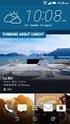 Το HTC σας Desire Οδηγός γρήγορης έναρξης Οδηγός γρήγορης έναρξης Πριν κάνετε ο,τιδήποτε άλλο, διαβάστε τα παρακάτω Φορτίστε την μπαταρία Η μπαταρία του τηλεφώνου σας δεν έχει φορτιστεί ακόμα. Όσο το τηλέφωνό
Το HTC σας Desire Οδηγός γρήγορης έναρξης Οδηγός γρήγορης έναρξης Πριν κάνετε ο,τιδήποτε άλλο, διαβάστε τα παρακάτω Φορτίστε την μπαταρία Η μπαταρία του τηλεφώνου σας δεν έχει φορτιστεί ακόμα. Όσο το τηλέφωνό
2
 1 2 1.1 1.2 3 2.1 2.2 2.3 4 3.1 3.2 5 ΠΑΡΟΥΣΙΑΣΗ ΤΟΥ ΚΙΝΗΤΟΥ ΣΑΣ ΤΗΛΕΦΩΝΟΥ Μάθετε για τα κουµπιά, την οθόνη και τα εικονίδια του νέου σας τηλεφώνου. Κουµπιά Στην µπροστινή όψη του τηλεφώνου σας θα παρατηρήσετε
1 2 1.1 1.2 3 2.1 2.2 2.3 4 3.1 3.2 5 ΠΑΡΟΥΣΙΑΣΗ ΤΟΥ ΚΙΝΗΤΟΥ ΣΑΣ ΤΗΛΕΦΩΝΟΥ Μάθετε για τα κουµπιά, την οθόνη και τα εικονίδια του νέου σας τηλεφώνου. Κουµπιά Στην µπροστινή όψη του τηλεφώνου σας θα παρατηρήσετε
ZEROUND DIVITEC AE ΠΑΡΑΜΥΘΙΑΣ 4 ΓΛΥΚΑ ΝΕΡΑ ΤΚ ΤΗΛ
 ZEROUND DIVITEC AE ΠΑΡΑΜΥΘΙΑΣ 4 ΓΛΥΚΑ ΝΕΡΑ ΤΚ 15354 ΤΗΛ 2102855080 WWW.DIVITEC.GR ΦΟΡΤΙΣΗ 06 ΠΑΡΑΚΟΛΟΥΘΗΣΗ 14 ΥΠΝΟΥ ΑΡΧΙΚΗ ΡΥΘΜΙΣΗ 07 ΕΥΡΕΣΗ ΤΗΛΕΦΩΝΟΥ 15 ΚΛΗΣΕΙΣ 09 ΤΗΛΕΧΕΙΡΙΣΜΟΣ 15 ΚΑΜΕΡΑΣ ΙΣΤΟΡΙΚΟ ΚΛΗΣΕΩΝ
ZEROUND DIVITEC AE ΠΑΡΑΜΥΘΙΑΣ 4 ΓΛΥΚΑ ΝΕΡΑ ΤΚ 15354 ΤΗΛ 2102855080 WWW.DIVITEC.GR ΦΟΡΤΙΣΗ 06 ΠΑΡΑΚΟΛΟΥΘΗΣΗ 14 ΥΠΝΟΥ ΑΡΧΙΚΗ ΡΥΘΜΙΣΗ 07 ΕΥΡΕΣΗ ΤΗΛΕΦΩΝΟΥ 15 ΚΛΗΣΕΙΣ 09 ΤΗΛΕΧΕΙΡΙΣΜΟΣ 15 ΚΑΜΕΡΑΣ ΙΣΤΟΡΙΚΟ ΚΛΗΣΕΩΝ
Οδηγός χρήστη. Xperia L2 H3311/H3321/H4311/H4331
 Οδηγός χρήστη Xperia L2 H3311/H3321/H4311/H4331 Περιεχόμενα Οδηγός έναρξης...6 Πληροφορίες σχετικά με αυτό τον Οδηγό χρήστη... 6 Επισκόπηση...7 Συναρμολόγηση Μονή SIM... 8 Συναρμολόγηση Διπλή SIM... 9
Οδηγός χρήστη Xperia L2 H3311/H3321/H4311/H4331 Περιεχόμενα Οδηγός έναρξης...6 Πληροφορίες σχετικά με αυτό τον Οδηγό χρήστη... 6 Επισκόπηση...7 Συναρμολόγηση Μονή SIM... 8 Συναρμολόγηση Διπλή SIM... 9
Smart N9 Εγχειρίδιο χρήστη
 Smart N9 Εγχειρίδιο χρήστη Πίνακας περιεχομένων 1 Το τηλέφωνο σας...4 1.1 Πλήκτρα και υποδοχές σύνδεσης... 4 1.2 Ξεκινώντας... 7 1.3 Αρχική οθόνη...10 2 Εισαγωγή κειμένου...21 2.1 Χρήση του πληκτρολογίου
Smart N9 Εγχειρίδιο χρήστη Πίνακας περιεχομένων 1 Το τηλέφωνο σας...4 1.1 Πλήκτρα και υποδοχές σύνδεσης... 4 1.2 Ξεκινώντας... 7 1.3 Αρχική οθόνη...10 2 Εισαγωγή κειμένου...21 2.1 Χρήση του πληκτρολογίου
SharePoint Online. Δημιουργήστε μια τοποθεσία ή μια δημοσίευση ειδήσεων. Αναζήτηση Βρείτε Τοποθεσίες, Άτομα ή Αρχεία.
 Οδηγός γρήγορης εκκίνησης Κάντε περισσότερα όπου και αν βρίσκεστε με ασφαλή πρόσβαση, κοινή χρήση και αποθήκευση αρχείων. Πραγματοποιήστε είσοδο στη συνδρομή σας στο Office 365 και επιλέξτε το SharePoint
Οδηγός γρήγορης εκκίνησης Κάντε περισσότερα όπου και αν βρίσκεστε με ασφαλή πρόσβαση, κοινή χρήση και αποθήκευση αρχείων. Πραγματοποιήστε είσοδο στη συνδρομή σας στο Office 365 και επιλέξτε το SharePoint
Περιεχόμενα. Πρόλογος Αποσυσκευασία του τηλεφώνου σας. Έναρξη. Οθόνη και Εμφάνιση. Δίκτυο και Κοινή χρήση
 Εγχειρίδιο χρήσης Περιεχόμενα Πρόλογος Αποσυσκευασία του τηλεφώνου σας Διαδικασία τοποθέτησης κάρτας SIM και κάρτας microsd 2 Φόρτιση της συσκευής σας 3 Γρήγορη φόρτιση 5 Προβολή της κατάστασης μπαταρίας
Εγχειρίδιο χρήσης Περιεχόμενα Πρόλογος Αποσυσκευασία του τηλεφώνου σας Διαδικασία τοποθέτησης κάρτας SIM και κάρτας microsd 2 Φόρτιση της συσκευής σας 3 Γρήγορη φόρτιση 5 Προβολή της κατάστασης μπαταρίας
Google Apps για το Office 365 για επιχειρήσεις
 Google Apps για το Office 365 για επιχειρήσεις Πραγματοποίηση της μετάβασης Το Office 365 για επιχειρήσεις έχει διαφορετική εμφάνιση από το Google Apps. Για το λόγο αυτό, όταν συνδεθείτε, θα δείτε αυτήν
Google Apps για το Office 365 για επιχειρήσεις Πραγματοποίηση της μετάβασης Το Office 365 για επιχειρήσεις έχει διαφορετική εμφάνιση από το Google Apps. Για το λόγο αυτό, όταν συνδεθείτε, θα δείτε αυτήν
Ελληνικά. Εγχειρίδιο χρήσης του BT-02N
 Ελληνικά Εγχειρίδιο χρήσης του BT-02N 1 Ελληνικά Ευρετήριο 1. Επισκόπηση....3 2. Έναρξη χρήσης...5 3. Σύνδεση του κεφαλόφωνου Bluetooth.....6 4. Χρήση του κεφαλόφωνου Bluetooth... 9 5. Τεχνικές προδιαγραφές.
Ελληνικά Εγχειρίδιο χρήσης του BT-02N 1 Ελληνικά Ευρετήριο 1. Επισκόπηση....3 2. Έναρξη χρήσης...5 3. Σύνδεση του κεφαλόφωνου Bluetooth.....6 4. Χρήση του κεφαλόφωνου Bluetooth... 9 5. Τεχνικές προδιαγραφές.
Χρήση κοινωνικών δικτύων Περιήγηση Φωτογραφίες και βίντεο. Εντοπισμός και πλοήγηση. Θέλετε περισσότερα; Ασφάλεια
 Moto G εικόνα Με μια ματιά Έναρξη Αρχική οθόνη και εφαρμογές Έλεγχος και προσαρμογή Κλήσεις Επαφές Μηνύματα Εmail Πληκτρολόγηση Χρήση κοινωνικών δικτύων Περιήγηση Φωτογραφίες και βίντεο Μουσική Βιβλία
Moto G εικόνα Με μια ματιά Έναρξη Αρχική οθόνη και εφαρμογές Έλεγχος και προσαρμογή Κλήσεις Επαφές Μηνύματα Εmail Πληκτρολόγηση Χρήση κοινωνικών δικτύων Περιήγηση Φωτογραφίες και βίντεο Μουσική Βιβλία
Εγχειρίδιο Έναρξης. Vodafone Mobile Broadband Hotspot Vodafone MiFi 2352
 Εγχειρίδιο Έναρξης Vodafone Mobile Broadband Hotspot Vodafone MiFi 2352 Καλώς ήρθατε στον κόσμο των κινητών επικοινωνιών 1 Καλώς ήρθατε 1 Απαιτήσεις συστήματος 2 Γενική επισκόπηση συσκευής 3 Γρήγορο ξεκίνημα
Εγχειρίδιο Έναρξης Vodafone Mobile Broadband Hotspot Vodafone MiFi 2352 Καλώς ήρθατε στον κόσμο των κινητών επικοινωνιών 1 Καλώς ήρθατε 1 Απαιτήσεις συστήματος 2 Γενική επισκόπηση συσκευής 3 Γρήγορο ξεκίνημα
Welcome to the World of PlayStation Σύντομος οδηγός έναρξης
 Welcome to the World of PlayStation Σύντομος οδηγός έναρξης Ελληνικά PCH-2016 7025579 Χρήση του συστήματος PlayStation Vita για πρώτη φορά Πατήστε για 5 δευτερόλεπτα Ενεργοποιήστε το σύστημα PS Vita. Κατά
Welcome to the World of PlayStation Σύντομος οδηγός έναρξης Ελληνικά PCH-2016 7025579 Χρήση του συστήματος PlayStation Vita για πρώτη φορά Πατήστε για 5 δευτερόλεπτα Ενεργοποιήστε το σύστημα PS Vita. Κατά
Πολυμέσα Οδηγός χρήσης
 Πολυμέσα Οδηγός χρήσης Copyright 2007 Hewlett-Packard Development Company, L.P. Η ονομασία Windows είναι εμπορικό σήμα κατατεθέν της εταιρείας Microsoft Corporation στις Η.Π.Α. Οι πληροφορίες στο παρόν
Πολυμέσα Οδηγός χρήσης Copyright 2007 Hewlett-Packard Development Company, L.P. Η ονομασία Windows είναι εμπορικό σήμα κατατεθέν της εταιρείας Microsoft Corporation στις Η.Π.Α. Οι πληροφορίες στο παρόν
Εγχειρίδιο χρήστη. Smart 4 power
 Εγχειρίδιο χρήστη Smart 4 power Ορισμένες υπηρεσίες και εφαρμογές ενδέχεται να μην είναι διαθέσιμες σε όλες τις χώρες. Ρωτήστε στο κατάστημα για περισσότερες πληροφορίες. Το Android είναι εμπορικό σήμα
Εγχειρίδιο χρήστη Smart 4 power Ορισμένες υπηρεσίες και εφαρμογές ενδέχεται να μην είναι διαθέσιμες σε όλες τις χώρες. Ρωτήστε στο κατάστημα για περισσότερες πληροφορίες. Το Android είναι εμπορικό σήμα
Smart N8. Εγχειρίδιο χρήσης VFD 610
 Smart N8 Εγχειρίδιο χρήσης VFD 610 Πίνακας περιεχομένων 1 Το τηλέφωνο σας... 4 1.1 Πλήκτρα και υποδοχές σύνδεσης... 4 1.2 Ξεκινώντας... 8 1.3 Αρχική οθόνη...11 2 Εισαγωγή κειμένου...23 2.1 Χρήση του πληκτρολογίου
Smart N8 Εγχειρίδιο χρήσης VFD 610 Πίνακας περιεχομένων 1 Το τηλέφωνο σας... 4 1.1 Πλήκτρα και υποδοχές σύνδεσης... 4 1.2 Ξεκινώντας... 8 1.3 Αρχική οθόνη...11 2 Εισαγωγή κειμένου...23 2.1 Χρήση του πληκτρολογίου
Smart TV stick D2. GR Εγχειρίδιο χρήστη. Android HDMI SmartTV dongle
 Smart TV stick D2 Android HDMI SmartTV dongle Διπύρηνο έως 1.6 GHz - RAM: 1 GB, ROM: 4 GB - Android JellyBean 4.2 - WiFi 802.11 b/g/n - Υποστήριξη για κάρτα microsdhc - Google Play - Υποστήριξη ασύρματου
Smart TV stick D2 Android HDMI SmartTV dongle Διπύρηνο έως 1.6 GHz - RAM: 1 GB, ROM: 4 GB - Android JellyBean 4.2 - WiFi 802.11 b/g/n - Υποστήριξη για κάρτα microsdhc - Google Play - Υποστήριξη ασύρματου
Πολυμέσα Οδηγός χρήσης
 Πολυμέσα Οδηγός χρήσης Copyright 2007 Hewlett-Packard Development Company, L.P. Η ονομασία Windows είναι εμπορικό σήμα κατατεθέν της εταιρείας Microsoft Corporation στις Η.Π.Α. Οι πληροφορίες στο παρόν
Πολυμέσα Οδηγός χρήσης Copyright 2007 Hewlett-Packard Development Company, L.P. Η ονομασία Windows είναι εμπορικό σήμα κατατεθέν της εταιρείας Microsoft Corporation στις Η.Π.Α. Οι πληροφορίες στο παρόν
Οδηγός χρήστη. Xperia XZ2 H8216/H8276/H8266/H8296
 Οδηγός χρήστη Xperia XZ2 H8216/H8276/H8266/H8296 Περιεχόμενα Οδηγός έναρξης...6 Πληροφορίες σχετικά με αυτόν τον Οδηγό χρήστη...6 Επισκόπηση...7 Συναρμολόγηση Μονή SIM... 8 Συναρμολόγηση Διπλή SIM... 9
Οδηγός χρήστη Xperia XZ2 H8216/H8276/H8266/H8296 Περιεχόμενα Οδηγός έναρξης...6 Πληροφορίες σχετικά με αυτόν τον Οδηγό χρήστη...6 Επισκόπηση...7 Συναρμολόγηση Μονή SIM... 8 Συναρμολόγηση Διπλή SIM... 9
EΛΛHNIKA ENGLISH. Για περισσότερες πληροφορίες τηλεφωνήστε στο: ΟΔΗΓΟΣ ΧΡΗΣΗΣ GT P/NO : MMBB (1.
 EΛΛHNIKA ENGLISH Για περισσότερες πληροφορίες τηλεφωνήστε στο: 800 11 200 300 ΟΔΗΓΟΣ ΧΡΗΣΗΣ GT400 P/NO : MMBB0376024(1.1) WR www.lg.com Bluetooth QD ID B015339 Κάποια από τα περιεχόμενα του εγχειριδίου
EΛΛHNIKA ENGLISH Για περισσότερες πληροφορίες τηλεφωνήστε στο: 800 11 200 300 ΟΔΗΓΟΣ ΧΡΗΣΗΣ GT400 P/NO : MMBB0376024(1.1) WR www.lg.com Bluetooth QD ID B015339 Κάποια από τα περιεχόμενα του εγχειριδίου
Εγχειρίδιο χρήσης. Smart Tab 4G. Vodafone. Power to you
 Εγχειρίδιο χρήσης Smart Tab 4G Vodafone Power to you Πίνακας περιεχομένων 1 Η συσκευή σας... 1 1.1 Πλήκτρα και υποδοχές σύνδεσης...1 1.2 Ξεκινώντας...3 1.3 Αρχική οθόνη...5 2 Εισαγωγή κειμένου...15 2.1
Εγχειρίδιο χρήσης Smart Tab 4G Vodafone Power to you Πίνακας περιεχομένων 1 Η συσκευή σας... 1 1.1 Πλήκτρα και υποδοχές σύνδεσης...1 1.2 Ξεκινώντας...3 1.3 Αρχική οθόνη...5 2 Εισαγωγή κειμένου...15 2.1
Η συσκευή υποστηρίζει την αποστολή/λήψη μηνυμάτων. Πιέστε το πλήκτρο μηνυμάτων για να γράψετε ένα νέο. Επιλέξτε Μενού Μήνυμα Γράψε Μήνυμα στην
 Οδηγίες Χρήσης 1 1.Μηνύμα Η συσκευή υποστηρίζει την αποστολή/λήψη μηνυμάτων SMS. Πιέστε το πλήκτρο μηνυμάτων για να γράψετε ένα νέο μήνυμα. Σύνταξη μηνύματος Επιλέξτε Μενού Μήνυμα Γράψε Μήνυμα στην συνέχεια
Οδηγίες Χρήσης 1 1.Μηνύμα Η συσκευή υποστηρίζει την αποστολή/λήψη μηνυμάτων SMS. Πιέστε το πλήκτρο μηνυμάτων για να γράψετε ένα νέο μήνυμα. Σύνταξη μηνύματος Επιλέξτε Μενού Μήνυμα Γράψε Μήνυμα στην συνέχεια
Εγχειρίδιο χρήστη. names mentioned herein may be the trade marks of their
 Εγχειρίδιο χρήστη Vodafone Group 2015. Η επωνυμία Vodafone και τα λογότυπα της Vodafone αποτελούν εμπορικά σήματα του Ομίλου Vodafone. Όλες οι επωνυμίες προϊόντων ή εταιρειών Vodafone που Group αναφέρονται
Εγχειρίδιο χρήστη Vodafone Group 2015. Η επωνυμία Vodafone και τα λογότυπα της Vodafone αποτελούν εμπορικά σήματα του Ομίλου Vodafone. Όλες οι επωνυμίες προϊόντων ή εταιρειών Vodafone που Group αναφέρονται
Σύντομη περιγραφή 5. Για να ξεκινήσετε 6. Οι οθόνες του προγράμματος 8. Εγκατάσταση προγράμματος 6 Δημιουργία κωδικών χρήστη 7
 Σύντομη περιγραφή 5 Για να ξεκινήσετε 6 Εγκατάσταση προγράμματος 6 Δημιουργία κωδικών χρήστη 7 Οι οθόνες του προγράμματος 8 Αρχική οθόνη 8 Στοιχεία ασθενή 9 Εργασίες - Ραντεβού 10 Εικόνες 11 Ημερολόγιο
Σύντομη περιγραφή 5 Για να ξεκινήσετε 6 Εγκατάσταση προγράμματος 6 Δημιουργία κωδικών χρήστη 7 Οι οθόνες του προγράμματος 8 Αρχική οθόνη 8 Στοιχεία ασθενή 9 Εργασίες - Ραντεβού 10 Εικόνες 11 Ημερολόγιο
Γρήγορη έναρξη. Επέκταση εμβέλειας WiFi AC750. Μοντέλο EX3700
 Γρήγορη έναρξη Επέκταση εμβέλειας WiFi AC750 Μοντέλο EX3700 Έναρξη χρήσης Η Επέκταση εμβέλειας WiFi της NETGEAR αυξάνει την απόσταση κάλυψης ενός δικτύου WiFi ενισχύοντας το υπάρχον σήμα WiFi και βελτιώνοντας
Γρήγορη έναρξη Επέκταση εμβέλειας WiFi AC750 Μοντέλο EX3700 Έναρξη χρήσης Η Επέκταση εμβέλειας WiFi της NETGEAR αυξάνει την απόσταση κάλυψης ενός δικτύου WiFi ενισχύοντας το υπάρχον σήμα WiFi και βελτιώνοντας
Οδηγός χρήστη. Xperia X F5121/F5122
 Οδηγός χρήστη Xperia X F5121/F5122 Περιεχόμενα Οδηγός έναρξης...6 Πληροφορίες σχετικά με αυτόν τον Οδηγό χρήστη...6 Επισκόπηση...7 Συναρμολόγηση Μονή SIM... 8 Συναρμολόγηση Διπλή SIM... 9 Προστασία οθόνης...10
Οδηγός χρήστη Xperia X F5121/F5122 Περιεχόμενα Οδηγός έναρξης...6 Πληροφορίες σχετικά με αυτόν τον Οδηγό χρήστη...6 Επισκόπηση...7 Συναρμολόγηση Μονή SIM... 8 Συναρμολόγηση Διπλή SIM... 9 Προστασία οθόνης...10
Οδηγός γρήγορης εκκίνησης
 Οδηγός γρήγορης εκκίνησης Το Microsoft Word 2013 έχει διαφορετική εμφάνιση από προηγούμενες εκδόσεις. Γι αυτό το λόγο, δημιουργήσαμε αυτόν τον οδηγό για να ελαχιστοποιήσουμε την καμπύλη εκμάθησης. Γραμμή
Οδηγός γρήγορης εκκίνησης Το Microsoft Word 2013 έχει διαφορετική εμφάνιση από προηγούμενες εκδόσεις. Γι αυτό το λόγο, δημιουργήσαμε αυτόν τον οδηγό για να ελαχιστοποιήσουμε την καμπύλη εκμάθησης. Γραμμή
GK7211 FAQ (Συχνές ερωτήσεις) για το Transformer TF201
 GK7211 FAQ (Συχνές ερωτήσεις) για το Transformer TF201 Διαχείριση αρχείων... 2 Πώς να μπω στα δεδομένα μου που είναι αποθηκευμένα στο microsd, στην κάρτα SD και τη συσκευή USB;... 2 Πώς να μετακινήσω το
GK7211 FAQ (Συχνές ερωτήσεις) για το Transformer TF201 Διαχείριση αρχείων... 2 Πώς να μπω στα δεδομένα μου που είναι αποθηκευμένα στο microsd, στην κάρτα SD και τη συσκευή USB;... 2 Πώς να μετακινήσω το
Περιεχόμενα. Λίγα λόγια από το συγγραφέα Windows Vista Επιφάνεια εργασίας Γραμμή εργασιών... 31
 Περιεχόμενα Λίγα λόγια από το συγγραφέα... 7 91 Windows Vista... 9 92 Επιφάνεια εργασίας... 18 93 Γραμμή εργασιών... 31 94 Χειρισμός παραθύρων... 53 95 Το παράθυρο Υπολογιστής... 77 96 Το μενού Έναρξη...
Περιεχόμενα Λίγα λόγια από το συγγραφέα... 7 91 Windows Vista... 9 92 Επιφάνεια εργασίας... 18 93 Γραμμή εργασιών... 31 94 Χειρισμός παραθύρων... 53 95 Το παράθυρο Υπολογιστής... 77 96 Το μενού Έναρξη...
Σύντομος οδηγός χρήσης Vodafone Mobile Wi-Fi R216-Z
 Σύντομος οδηγός χρήσης Vodafone Mobile Wi-Fi R216-Z Καλώς ήρθατε στον κόσμο των κινητών επικοινωνιών 1 Καλώς ήρθατε 2 Επισκόπηση συσκευής 3 Γρήγορο ξεκίνημα 5 Εφαρμογή Mobile Wi-Fi Web 6 Επισκόπηση εφαρμογής
Σύντομος οδηγός χρήσης Vodafone Mobile Wi-Fi R216-Z Καλώς ήρθατε στον κόσμο των κινητών επικοινωνιών 1 Καλώς ήρθατε 2 Επισκόπηση συσκευής 3 Γρήγορο ξεκίνημα 5 Εφαρμογή Mobile Wi-Fi Web 6 Επισκόπηση εφαρμογής
Οδηγός Σύνδεσης (για Φωτογραφικές Μηχανές D-SLR)
 SB7J01(1J)/ 6MB4121J-01 Οδηγός Σύνδεσης (για Φωτογραφικές Μηχανές D-SLR) Gr Πίνακας περιεχομένων Εισαγωγή...2 Το Περιβάλλον Εργασίας...2 Προβλήματα με τη Σύνδεση;...2 Περισσότερα για το SnapBridge...2
SB7J01(1J)/ 6MB4121J-01 Οδηγός Σύνδεσης (για Φωτογραφικές Μηχανές D-SLR) Gr Πίνακας περιεχομένων Εισαγωγή...2 Το Περιβάλλον Εργασίας...2 Προβλήματα με τη Σύνδεση;...2 Περισσότερα για το SnapBridge...2
Οδηγός γρήγορης εγκατάστασης. (Για Windows και MAC) Ασύρματη κάμερα IP HD περιστροφής / κλισης για εσωτερικούς χώρους v3.14
 Οδηγός γρήγορης εγκατάστασης (Για Windows και MAC) Ασύρματη κάμερα IP HD περιστροφής / κλισης για εσωτερικούς χώρους v3.14 Περιεχόμενα συσκευασίας 1 Εισαγωγή στο υλικό Εξωτερική περιγραφή ΔΙΑΦΟΡΕΣ Μοντέλο
Οδηγός γρήγορης εγκατάστασης (Για Windows και MAC) Ασύρματη κάμερα IP HD περιστροφής / κλισης για εσωτερικούς χώρους v3.14 Περιεχόμενα συσκευασίας 1 Εισαγωγή στο υλικό Εξωτερική περιγραφή ΔΙΑΦΟΡΕΣ Μοντέλο
Motorola S2000. Ψηφιακό Ασύρματο Τηλέφωνο. Για τα μοντέλα S2001, S2002, S2003 και S2004
 Motorola S2000 Ψηφιακό Ασύρματο Τηλέφωνο Για τα μοντέλα S2001, S2002, S2003 και S2004 Προειδοποίηση Φορτίστε τις μπαταρίες για 24 ώρες πριν τη χρήση. ΠΕΡΙΕΧΟΜΕΝΑ 1. Ώρα και Ημερομηνία... 3 1.1 Ημερομηνία...
Motorola S2000 Ψηφιακό Ασύρματο Τηλέφωνο Για τα μοντέλα S2001, S2002, S2003 και S2004 Προειδοποίηση Φορτίστε τις μπαταρίες για 24 ώρες πριν τη χρήση. ΠΕΡΙΕΧΟΜΕΝΑ 1. Ώρα και Ημερομηνία... 3 1.1 Ημερομηνία...
Το δικό σας HTC Wildfire. Οδηγός χρήσης
 Το δικό σας HTC Wildfire Οδηγός χρήσης Οδηγός χρήσης του HTC Wildfire Πριν κάνετε ο,τιδήποτε άλλο, διαβάστε τα παρακάτω Φορτίστε την μπαταρία Η μπαταρία του τηλεφώνου σας δεν έχει φορτιστεί ακόμα. Όσο
Το δικό σας HTC Wildfire Οδηγός χρήσης Οδηγός χρήσης του HTC Wildfire Πριν κάνετε ο,τιδήποτε άλλο, διαβάστε τα παρακάτω Φορτίστε την μπαταρία Η μπαταρία του τηλεφώνου σας δεν έχει φορτιστεί ακόμα. Όσο
Εγχειρίδιο User manual χρήσης
 Εγχειρίδιο User manual χρήσης VF-1497 Πίνακας περιεχομένων 1 Η συσκευή σας... 1 1.1 Πλήκτρα και υποδοχές σύνδεσης...1 1.2 Ξεκινώντας...3 1.3 Αρχική οθόνη...5 2 Εισαγωγή κειμένου...15 2.1 Με τη χρήση του
Εγχειρίδιο User manual χρήσης VF-1497 Πίνακας περιεχομένων 1 Η συσκευή σας... 1 1.1 Πλήκτρα και υποδοχές σύνδεσης...1 1.2 Ξεκινώντας...3 1.3 Αρχική οθόνη...5 2 Εισαγωγή κειμένου...15 2.1 Με τη χρήση του
Tηλέφωνο FC312E ΟΔΗΓΙΕΣ ΧΡΗΣΗΣ
 Tηλέφωνο FC312E ΟΔΗΓΙΕΣ ΧΡΗΣΗΣ Copyright Huawei Technologies Co., Ltd. 2011. Με την επιφύλαξη παντός δικαιώματος. Απαγορεύεται η αναπαραγωγή και η μετάδοση οποιουδήποτε τμήματος της παρούσας, σε οποιαδήποτε
Tηλέφωνο FC312E ΟΔΗΓΙΕΣ ΧΡΗΣΗΣ Copyright Huawei Technologies Co., Ltd. 2011. Με την επιφύλαξη παντός δικαιώματος. Απαγορεύεται η αναπαραγωγή και η μετάδοση οποιουδήποτε τμήματος της παρούσας, σε οποιαδήποτε
GK6915 FAQ (Συχνές ερωτήσεις) για το Eee Pad TF201
 GK6915 FAQ (Συχνές ερωτήσεις) για το Eee Pad TF201 Διαχείριση αρχείων... 2 Πώς να μπω στα δεδομένα μου που είναι αποθηκευμένα στο microsd, στην κάρτα SD και τη συσκευή USB;... 2 Πώς να μετακινήσω το επιλεγμένο
GK6915 FAQ (Συχνές ερωτήσεις) για το Eee Pad TF201 Διαχείριση αρχείων... 2 Πώς να μπω στα δεδομένα μου που είναι αποθηκευμένα στο microsd, στην κάρτα SD και τη συσκευή USB;... 2 Πώς να μετακινήσω το επιλεγμένο
ΟΔΗΓΙΕΣ ΧΡΗΣΗΣ "PROΩΘΗΣΗ" PROώθηση
 ΟΔΗΓΙΕΣ ΧΡΗΣΗΣ "PROΩΘΗΣΗ" PROώθηση Περιεχόμενα Εγκατάσταση ΠΕΡΙΕΧΟΜΕΝΑ ΣΥΣΚΕΥΑΣΙΑΣ... 3 ΣΥΝΔΕΣΗ ΕΞΟΠΛΙΣΜΟΥ... 3 ΡΥΘΜΙΣΗ Wi-Fi... 4 ΕΙΣΟΔΟΣ ΧΡΗΣΤΗ... 6 ΠΡΟΣΘΗΚΗ ΝΕΑΣ ΣΥΣΚΕΥΗΣ... 6 ΚΑΤΑΣΤΑΣΗ ΣΥΣΚΕΥΗΣ...
ΟΔΗΓΙΕΣ ΧΡΗΣΗΣ "PROΩΘΗΣΗ" PROώθηση Περιεχόμενα Εγκατάσταση ΠΕΡΙΕΧΟΜΕΝΑ ΣΥΣΚΕΥΑΣΙΑΣ... 3 ΣΥΝΔΕΣΗ ΕΞΟΠΛΙΣΜΟΥ... 3 ΡΥΘΜΙΣΗ Wi-Fi... 4 ΕΙΣΟΔΟΣ ΧΡΗΣΤΗ... 6 ΠΡΟΣΘΗΚΗ ΝΕΑΣ ΣΥΣΚΕΥΗΣ... 6 ΚΑΤΑΣΤΑΣΗ ΣΥΣΚΕΥΗΣ...
Σύντομος οδηγός χρήσης Vodafone Mobile Wi-Fi R209-Z
 Σύντομος οδηγός χρήσης Vodafone Mobile Wi-Fi R209-Z Καλώς ήρθατε στον κόσμο των κινητών επικοινωνιών 1 Καλώς ήρθατε 2 Επισκόπηση συσκευής 3 Γρήγορο ξεκίνημα 5 Εφαρμογή Mobile Wi-Fi Web 6 Επισκόπηση εφαρμογής
Σύντομος οδηγός χρήσης Vodafone Mobile Wi-Fi R209-Z Καλώς ήρθατε στον κόσμο των κινητών επικοινωνιών 1 Καλώς ήρθατε 2 Επισκόπηση συσκευής 3 Γρήγορο ξεκίνημα 5 Εφαρμογή Mobile Wi-Fi Web 6 Επισκόπηση εφαρμογής
2
 1 2 1.1 1.2 3 2.1 2.2 2.3 4 3.1 3.2 5 ΠΑΡΟΥΣΙΑΣΗ ΤΟΥ ΚΙΝΗΤΟΥ ΣΑΣ ΤΗΛΕΦΩΝΟΥ Μάθετε για τα κουµπιά, την οθόνη και τα εικονίδια του νέου σας τηλεφώνου. Κουµπιά Στην µπροστινή όψη του τηλεφώνου σας θα παρατηρήσετε
1 2 1.1 1.2 3 2.1 2.2 2.3 4 3.1 3.2 5 ΠΑΡΟΥΣΙΑΣΗ ΤΟΥ ΚΙΝΗΤΟΥ ΣΑΣ ΤΗΛΕΦΩΝΟΥ Μάθετε για τα κουµπιά, την οθόνη και τα εικονίδια του νέου σας τηλεφώνου. Κουµπιά Στην µπροστινή όψη του τηλεφώνου σας θα παρατηρήσετε
Οδηγός γρήγορης εκκίνησης του PowerSuite
 Το PowerSuite είναι η ολοκληρωμένη λύση απόδοσης για τον υπολογιστή σας. Ενσωματώνοντας το RegistryBooster, το DriverScanner και το SpeedUpMyPC σε ένα ενιαίο περιβάλλον εργασίας σάρωσης, το PowerSuite
Το PowerSuite είναι η ολοκληρωμένη λύση απόδοσης για τον υπολογιστή σας. Ενσωματώνοντας το RegistryBooster, το DriverScanner και το SpeedUpMyPC σε ένα ενιαίο περιβάλλον εργασίας σάρωσης, το PowerSuite
